Page 1
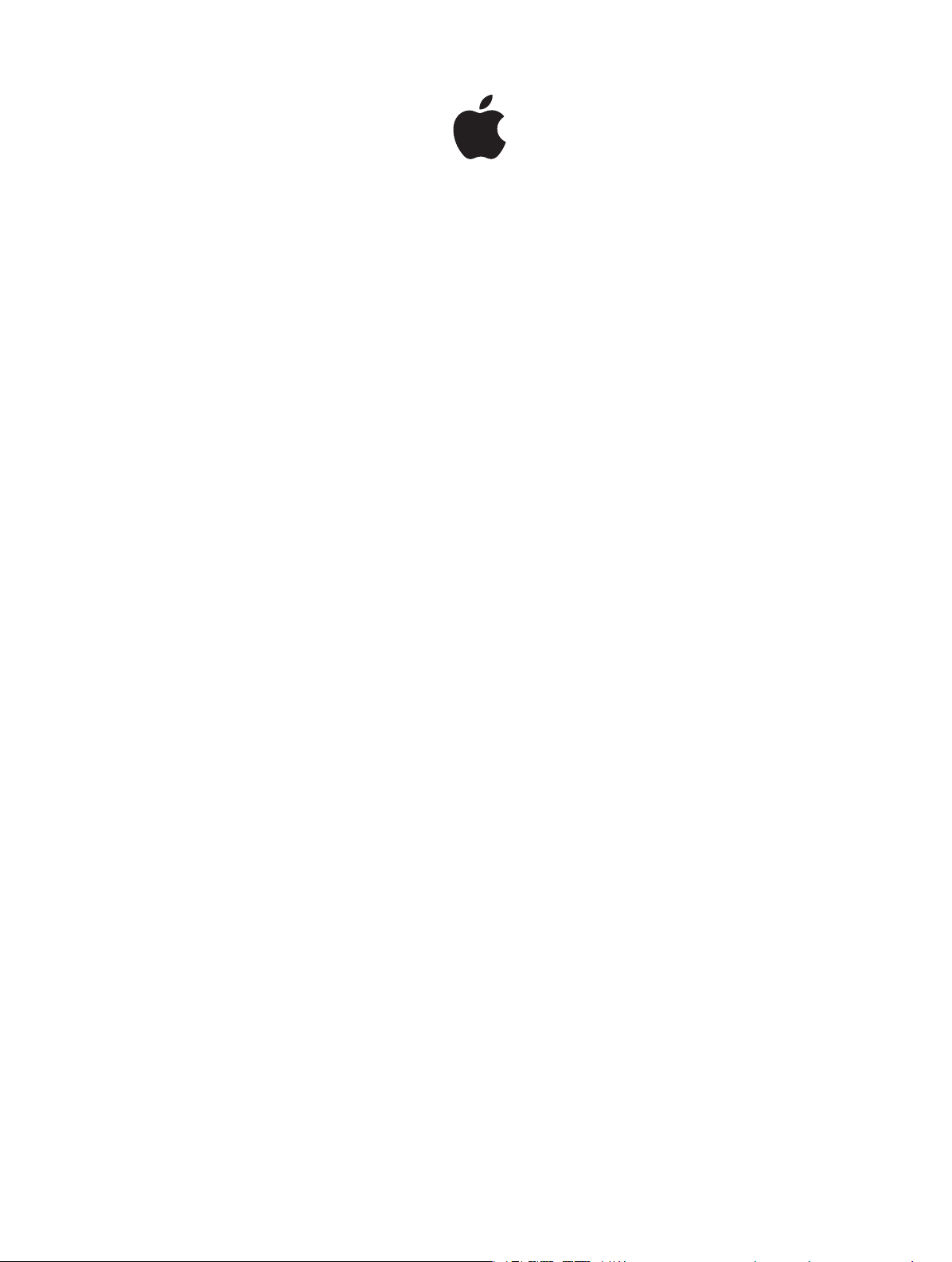
iPod shue
Manual del usuario
Page 2
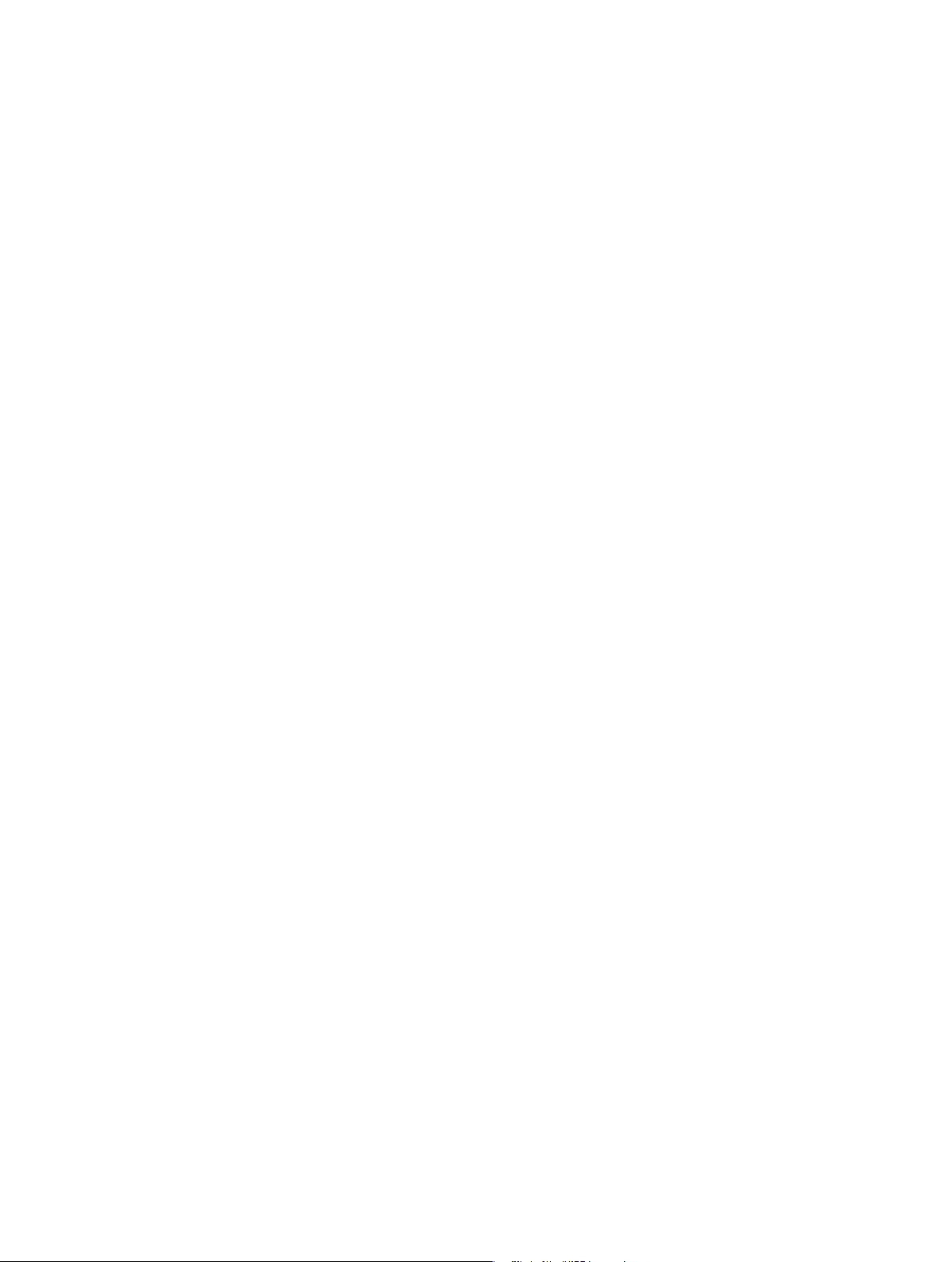
Contenido
3 Capítulo 1: Acerca del iPod shue
4 Capítulo 2: Nociones básicas sobre el iPodshue
4 Introducción al iPod shue
5 Usar los controles del iPod shue
6 Conectar y desconectar el iPod shue
7 Acerca de la batería del iPod shue
9 Capítulo 3: Cómo congurar el iPodshue
9 Acerca de iTunes
10 Crear su biblioteca de iTunes
11 Organizar la música
12 Conectar el iPod shue al ordenador por primera vez
12 Añadir contenido al iPod shue
19 Capítulo 4: Cómo escuchar música
19 Reproducir música
20 Utilizar VoiceOver
23 Ajustar las pistas para que se reproduzcan con el mismo volumen
23 Ajustar un límite de volumen
24 Bloquear y desbloquear los botones del iPod shue
25 Capítulo 5: Consejos y solución de problemas
27 Actualizar y restaurar el software del iPod shue
29 Capítulo 6: Seguridad y manejo
29 Información importante sobre seguridad
30 Información importante sobre manejo
31 Capítulo 7: Más información, servicio técnico y soporte
32 Información sobre conformidad con regulaciones
2
Page 3
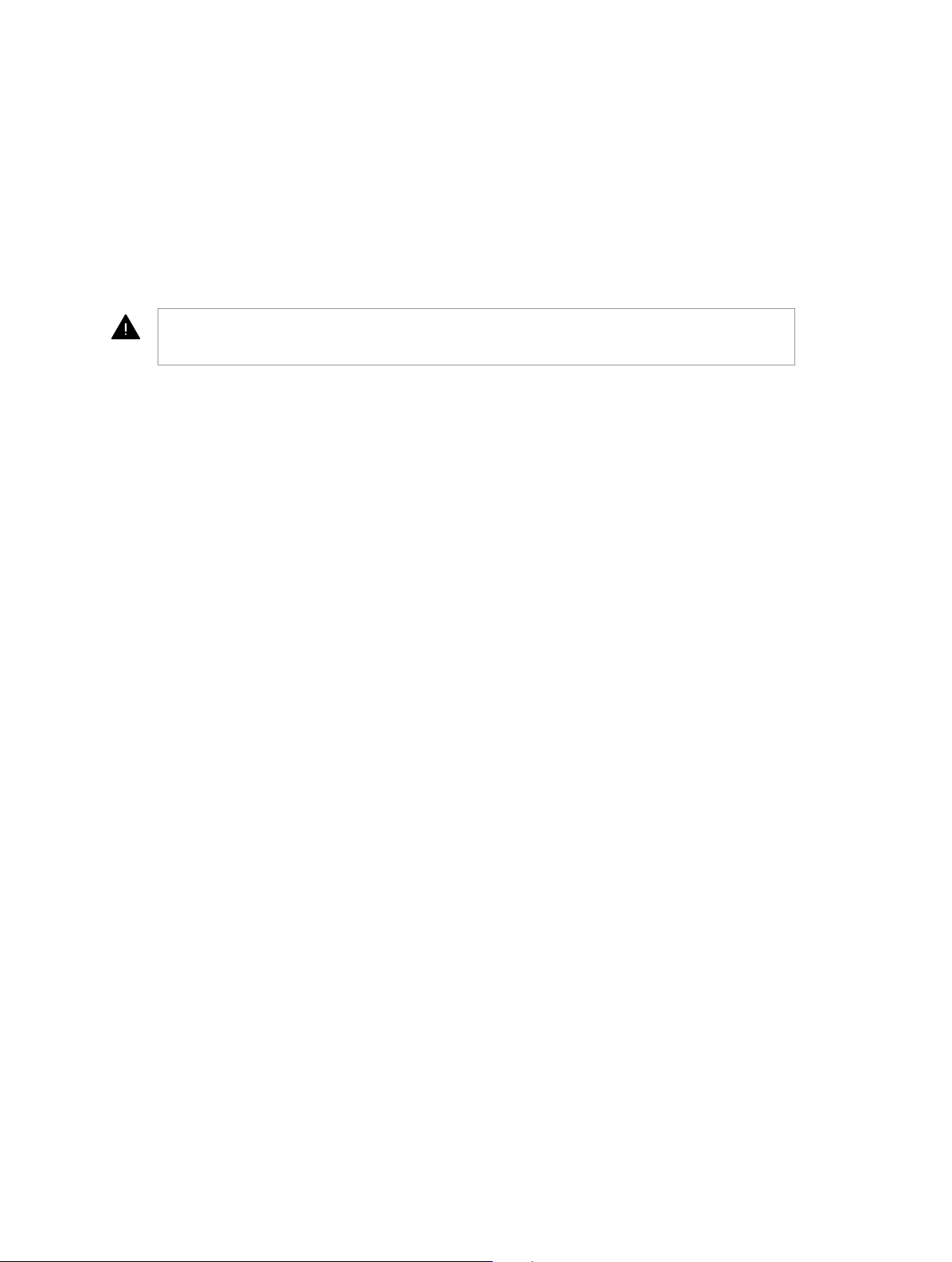
Acerca del iPod shue
Enhorabuena por la compra del iPod shue.
ADVERTENCIA:Para evitar lesiones, lea Capítulo 6, Seguridad y manejo, en la página 29 antes
de usar el iPod shue.
Para utilizar el iPod shue, debe guardar las canciones y otros archivos de audio en el ordenador y,
después, sincronizarlos con el iPod shue.
Utilice el iPod shue para realizar las acciones siguientes:
•
Sincronizar canciones y listas de reproducción a n de escucharlas vaya a donde vaya.
•
Escuchar podcasts a través de Internet.
•
Escuchar audiolibros adquiridos en la tienda iTunes Store o en audible.com.
•
Guardar archivos u otro tipo de datos (o bien crear copias de seguridad de ellos) usando el
iPod shue como un disco externo.
1
3
Page 4
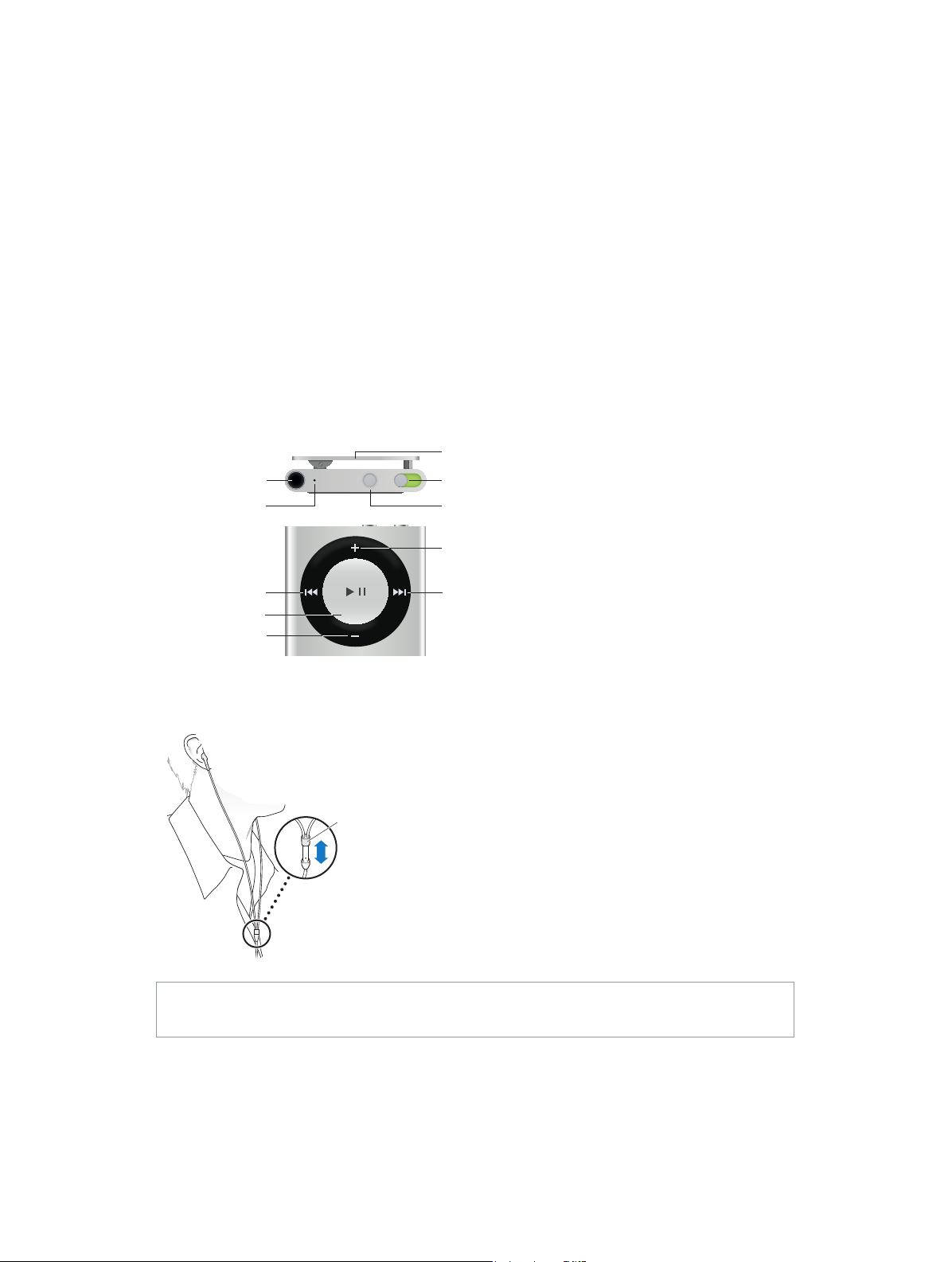
Puerto de auriculares
Nociones básicas sobre el
iPodshue
2
Lea este capítulo para obtener información acerca de las funciones
del iPodshue o aprender a utilizar sus controles, entre otras cosas.
El paquete del iPod shue contiene el propio dispositivo, los auriculares Apple Earphones y un
cable USB para conectar el iPod shue al ordenador.
Introducción al iPodshue
Clip
Interruptor de tres posiciones
Luz de estado
Anterior/Retroceso
Reproducción/Pausa
Bajar volumen
Botón VoiceOver
Subir volumen
Siguiente/Avance rápido
Utilizar los auriculares Apple Earphones:
m Conecte los auriculares Apple Earphones al puerto de auriculares y póngaselos.
El cable de los auriculares
se puede ajustar.
ADVERTENCIA:Para obtener información importante sobre cómo evitar la pérdida auditiva,
consulte Información importante sobre seguridad en la página 29.
Puede adquirir otros accesorios, como los auriculares Apple EarPods con control a distancia
y micrófono, o unos auriculares Apple In-Ear Headphones con control a distancia y micrófono,
en www.apple.com/es/ipodstore. El uso del micrófono no es compatible con el iPod shue.
4
Page 5
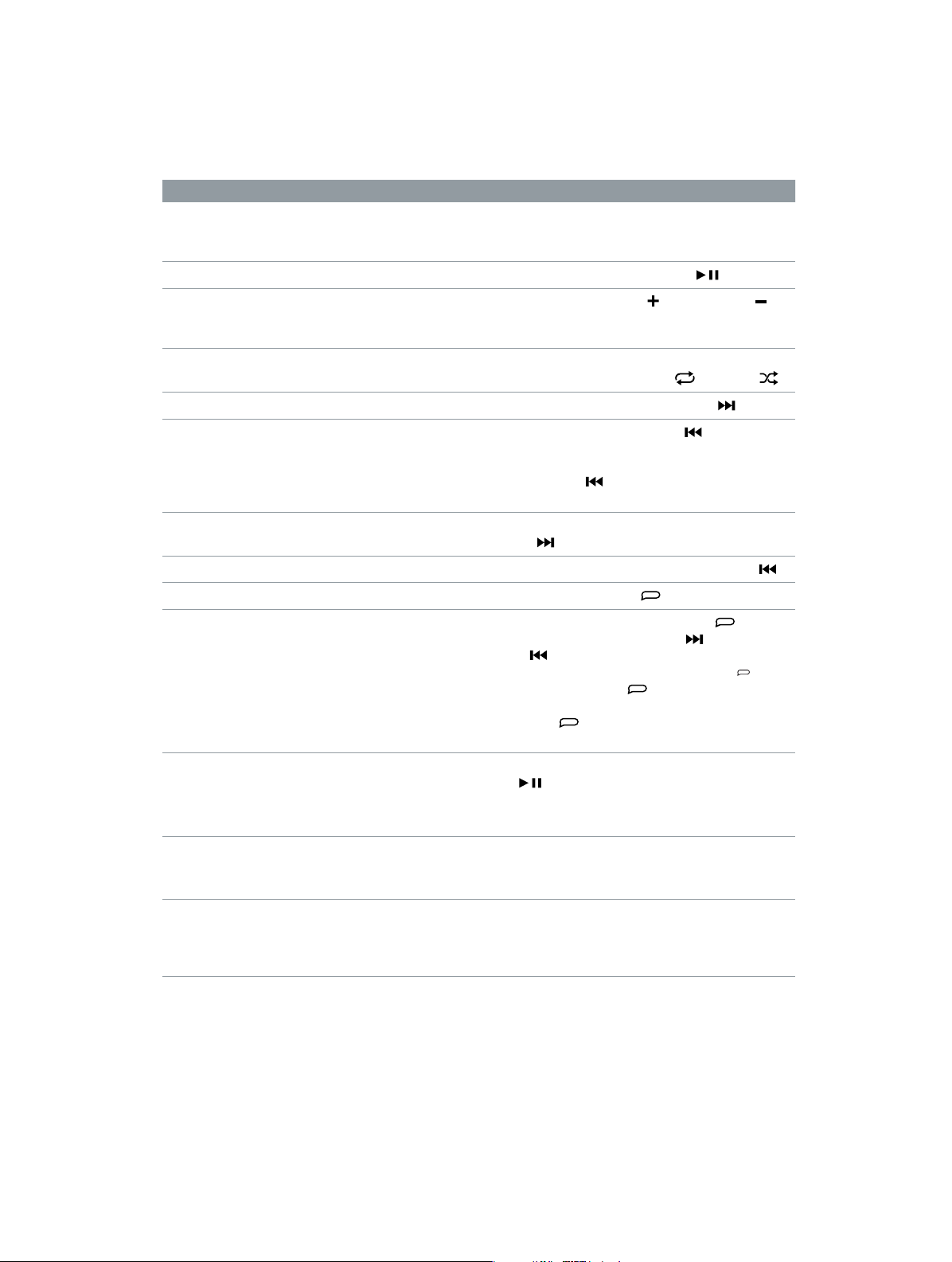
Usar los controles del iPodshue
Los controles de la parte frontal, el botón de VoiceOver y el interruptor de tres posiciones le
permitirán reproducir canciones, audiolibros, podcasts de audio y colecciones de iTunes U
fácilmente en el iPod shue.
Para Haga lo siguiente
Encender o apagar el iPodshue Deslice el interruptor de tres posiciones (un sombreado
verde en el botón indica que el iPod shue está
encendido).
durante los
.
o
Reproducir o poner en pausa Pulse el botón de reproducción/pausa
Subir o bajar el volumen Pulse el botón subir volumen
Mantenga pulsados los botones para aumentar o
reducir el volumen rápidamente.
Ajustar el orden de la reproducción Coloque el interruptor de tres posiciones en la posición
de reproducir en orden secuencial o aleatorio .
Ir a la pista siguiente Pulse el botón de avance rápido/siguiente .
Ir a la pista anterior Pulse el botón de retroceso/anterior
primeros seis segundos desde el comienzo de la
pista. Al cabo de seis segundos, si pulsa el botón de
retroceso/anterior
escuchando en ese momento.
Avanzar rápidamente Mantenga pulsado el botón de avance rápido/
siguiente
Rebobinar Mantenga pulsado el botón de retroceso/anterior
Escuchar el título de la pista y el nombre del artista Pulse el botón de VoiceOver
Escuchar un menú de listas de reproducción entre
las que elegir
Bloquear los botones del iPodshue
(para que no ocurra nada si se pulsan
accidentalmente)
Reiniciar el iPodshue
(si el iPod shue no responde o la luz de estado
permanece encendida en rojo)
Encontrar el número de serie del iPodshue
Mantenga pulsado el botón de VoiceOver . Pulse
el botón de avance rápido/siguiente o retroceso/
anterior
de reproducción. Pulse el botón de VoiceOver
el de reproducción/pausa para seleccionar una
lista de reproducción. Mantenga pulsado el botón
de VoiceOver
ninguna selección.
Mantenga pulsado el botón de reproducción/
pausa
veces en naranja.
Repita esta operación para desbloquear los botones.
Apague el iPod shue, espere diez segundos y vuelva
a encenderlo.
Mire debajo del clip del iPod shue o, en iTunes
(con el dispositivo conectado al ordenador), haga
clic en el botón del dispositivo para seleccionarlo y,
a continuación, haga clic en Resumen.
.
para desplazarse por el menú de la lista
hasta que la luz de estado parpadee tres
se reiniciará la pista que esté
de nuevo para salir sin realizar
o bajar volumen .
.
.
Capítulo 2 Nociones básicas sobre el iPodshue 5
Page 6
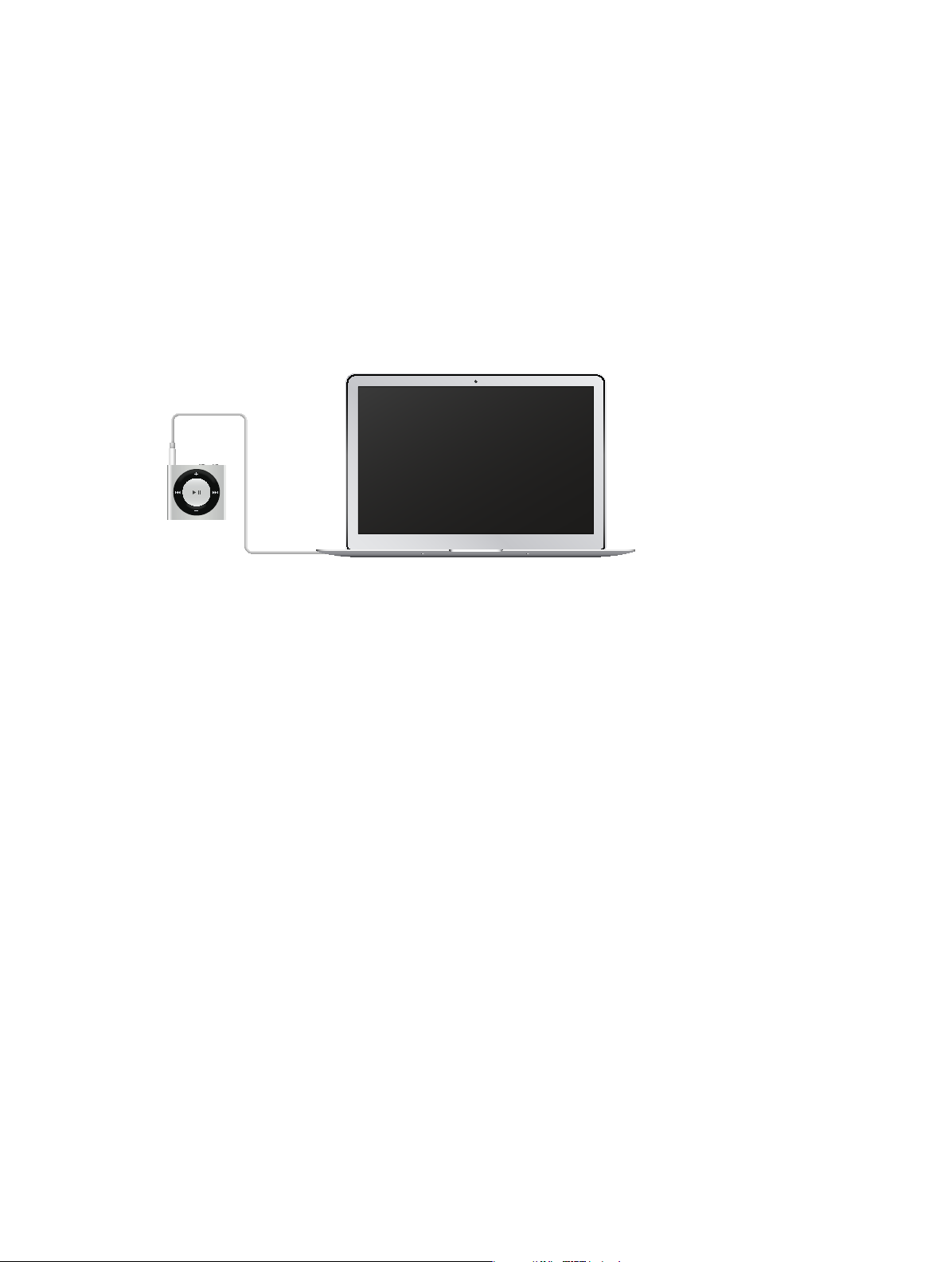
Conectar y desconectar el iPodshue
Conecte el iPod shue al ordenador para sincronizar canciones y otros archivos de audio,
así como para recargar la batería. Desconecte el iPod shue cuando haya terminado.
Importante:Para conectar el iPod shue al ordenador, use solo el cable USB incluido con el
dispositivo, o bien un cable USB más largo para iPod shue que se vende por separado en
www.apple.com/es/ipodstore.
Conectar el iPodshue
Conectar el iPodshue al ordenador:
m Conecte un extremo del cable USB (incluido) al puerto de auriculares del iPod shue y el otro
extremo a un puerto USB del ordenador.
Nota:No conecte el iPod shue a un puerto USB del teclado para cargarlo.
La primera vez que conecte el iPod shue al ordenador, iTunes le ayudará a congurar el dispositivo y a sincronizarlo con la biblioteca de iTunes. Por omisión, iTunes sincroniza las canciones
en el iPod shue automáticamente al conectarlo al ordenador. Puede sincronizar las canciones
mientras la batería se recarga.
Si conecta el iPod shue a otro ordenador y el dispositivo está congurado para sincronizar
música de manera automática, iTunes le preguntará antes de sincronizar archivos musicales.
Si hace clic en Sí, tanto las canciones como otros archivos de audio que tenga en el iPod shue
se borrarán y reemplazarán por las canciones y los archivos de audio del ordenador al que esté
conectado el dispositivo. Para obtener información acerca de cómo añadir música al iPod shue
y cómo utilizar el dispositivo con más de un ordenador, consulte Capítulo 4, Cómo escuchar
música, en la página 19.
Desconectar el iPodshue
Es importante no desconectar el iPod shue del ordenador mientras se estén sincronizando
archivos de audio o cuando el dispositivo se esté usando como disco externo. Puede desconectar
el iPod shue si la luz de estado no parpadea en naranja, o si ve el mensaje “Puede desconectarlo” en la parte superior de la ventana de iTunes.
Importante:Si ve el mensaje “No lo desconecte” en iTunes o si la luz de estado del iPod shue
parpadea en naranja, deberá expulsar el dispositivo antes de desconectarlo. De lo contrario,
es posible que los archivos del iPod shue se dañen y que tenga que restaurar el dispositivo en
iTunes. Para obtener información acerca de la restauración, consulte Actualizar y restaurar el soft-
ware del iPod shue en la página 27.
Si activa el uso del iPod shue como disco (consulte Usar el iPod shue como disco externo:),
debe expulsar siempre el dispositivo antes de desconectarlo.
Capítulo 2 Nociones básicas sobre el iPodshue 6
Page 7
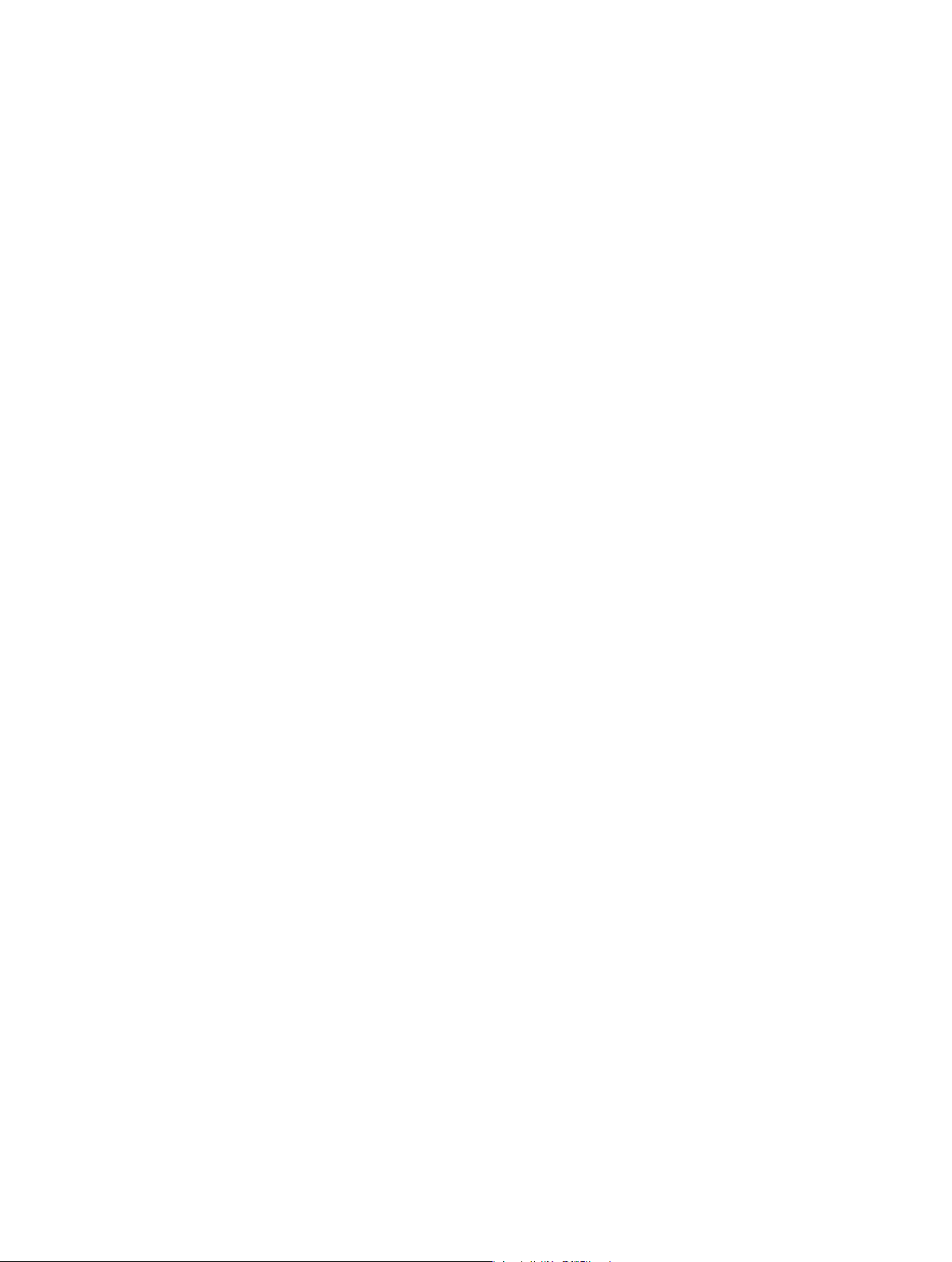
Expulsar el iPodshue:
m En iTunes, haga clic en el botón del dispositivo para seleccionar el iPod shue. A continuación,
haga clic en el botón de expulsión situado junto al iPod shue en la barra lateral.
Si utiliza un Mac, puede expulsar el iPod shue arrastrando el icono del dispositivo del escritorio
a la papelera.
Si utiliza un PC con Windows, también puede expulsar el iPod shue desde Mi PC o haciendo clic
en el icono “Quitar hardware de forma segura” de la bandeja del sistema de Windows y seleccionando el iPod shue.
Desconectar el iPodshue:
m Desconecte el cable USB del iPod shue y del ordenador.
Acerca de la batería del iPodshue
El iPod shue dispone de una batería interna recargable que solo puede cambiar Apple o un
proveedor de servicios autorizado.
Para obtener el mejor resultado posible, la primera vez que utilice el iPod shue deje que se
cargue por completo durante unas tres horas. La batería se carga en un 80 % en aproximadamente dos horas y se carga por completo en unas tres horas. Si no ha utilizado el iPod shue
durante un tiempo, es posible que deba recargar la batería.
Puede sincronizar música mientras se recarga la batería. Puede desconectar y utilizar el
iPod shue antes de que se haya cargado por completo.
Cargar la batería del iPodshue
Puede cargar la batería del iPod shue de dos formas:
•
Conecte el iPod shue al ordenador.
•
Use el adaptador de corriente USB de Apple, que se vende por separado.
Cargar la batería usando el ordenador:
m Conecte el iPod shue a un puerto USB del ordenador mediante el cable USB incluido del
iPod shue. El ordenador debe estar encendido y no en reposo (algunos modelos de Mac permiten recargar el iPod shue mientras están en reposo).
Mientras la batería se está recargando, la luz de estado del iPod shue es naranja y no parpadea.
Cuando la batería se ha cargado por completo, la luz es verde. En iTunes, el icono de la batería
situado junto al nombre del iPod shue también indica el estado de la batería. El icono muestra
un rayo cuando la batería se está cargando, y un enchufe cuando está totalmente cargada.
Si el iPod shue se usa como disco externo o se sincroniza con iTunes, la luz de estado parpadea
en naranja para indicar que debe expulsar el iPod shue antes de desconectarlo. En este caso, es
posible que la batería esté cargándose o bien que esté totalmente cargada.
Si no ve la luz de estado, es posible que el iPod shue no esté conectado a un puerto USB.
Pruebe a conectarlo a otro puerto USB del ordenador.
Si desea cargar la batería sin utilizar el ordenador, puede conectar el iPod shue a un adaptador
de corriente USB de Apple, que se vende por separado. Para adquirir accesorios del iPod shue,
vaya al sitio www.apple.com/es/ipodstore.
Capítulo 2 Nociones básicas sobre el iPodshue 7
Page 8
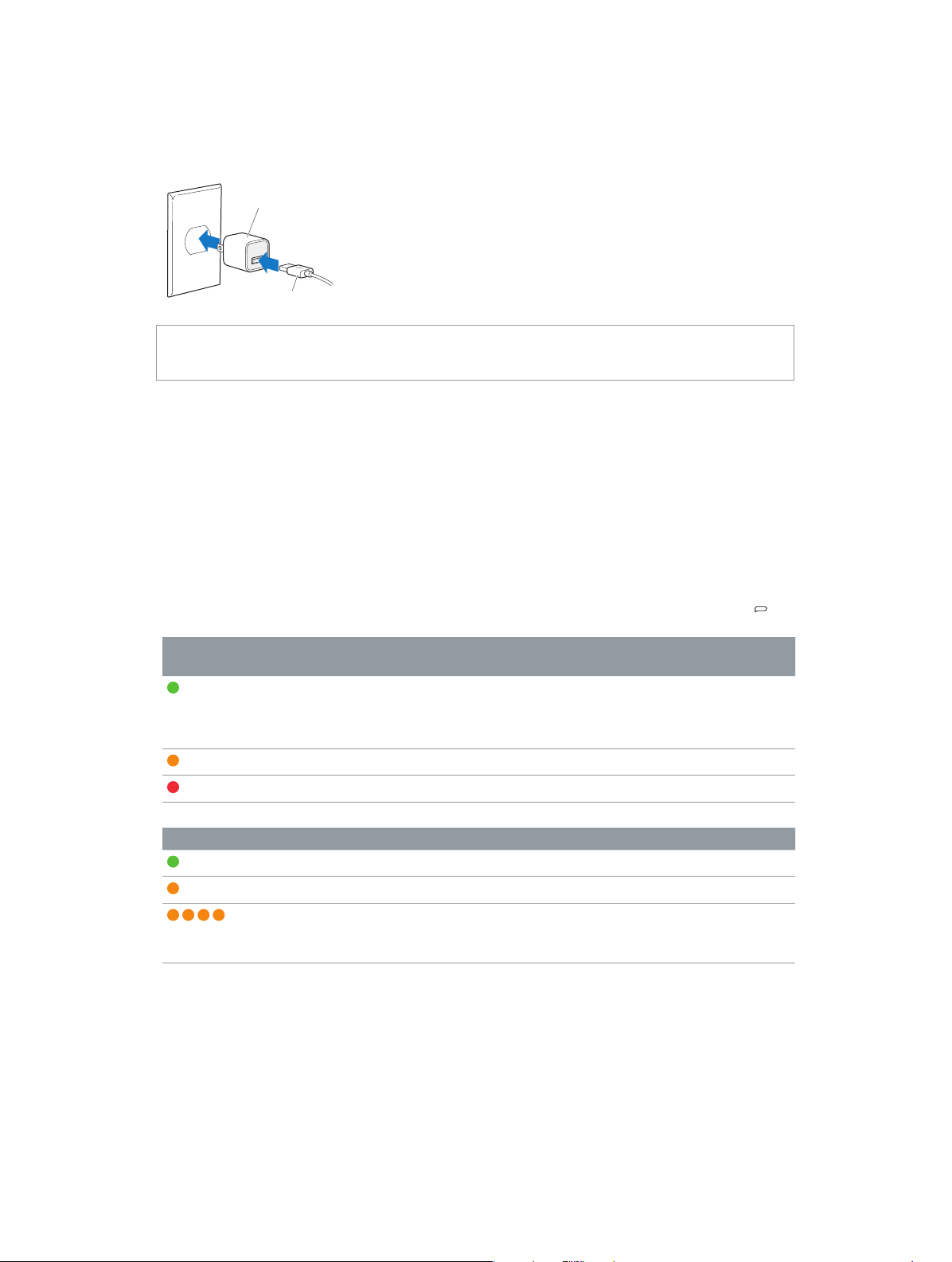
Cargar la batería con el adaptador de corriente USB de Apple:
Adaptador de corriente USB de Apple
1 Conecte el cable USB incluido con el iPod shue al adaptador de corriente y conecte el otro
extremo al dispositivo.
2 Conecte el adaptador de corriente a una toma eléctrica operativa.
(su adaptador puede presentar un aspecto distinto)
Cable USB del iPod shuffle
ADVERTENCIA:Para obtener información importante de seguridad sobre la batería y la recarga
del iPod shue, consulte Información importante sobre seguridad en la página 29.
Las baterías recargables pueden recargarse un número limitado de veces. La duración de las
baterías y la cantidad de ciclos de carga que pueden admitir varían según el uso y la conguración. Para obtener información al respecto, visite www.apple.com/es/batteries.
Comprobar el estado de la batería
Puede comprobar el estado de la batería del iPod shue tanto si está conectado al ordenador como si no lo está. La luz de estado indica de manera aproximada cuánta carga queda en
la batería.
Si el iPod shue está encendido y no está conectado a ningún ordenador, puede utilizar
VoiceOver para escuchar el estado de la batería pulsando dos veces el botón de VoiceOver .
Luz de estado si está
desconectado
Verde continuo Carga alta “Batería llena” o
Naranja continuo Carga baja “Batería al 25%”
Rojo continuo Carga muy baja “Batería baja”
Luz de estado si está conectado a un ordenador
Verde continuo Batería totalmente cargada
Naranja continuo Batería cargándose
Naranja intermitente No lo desconecte (iTunes está sincronizando o el
Mensaje de VoiceOver
“Batería al 75%” o
“Batería al 50%”
iPod shue se está usando como disco); puede estar
cargándose todavía o estar totalmente cargado.
Capítulo 2 Nociones básicas sobre el iPodshue 8
Page 9

Cómo congurar el iPodshue
3
Utilice iTunes en su ordenador para congurar el iPodshue a n
de reproducir música y otro contenido de audio. A continuación,
conecte el iPodshue al ordenador y sincronícelo con su biblioteca
de iTunes.
Continúe leyendo para obtener más información acerca de cómo empezar a utilizar el
iPod shue, incluida la información siguiente:
•
Cómo transferir música de su colección de discos CD, su disco duro o la tienda iTunes Store
(incluida en iTunes y disponible solo en algunos países) a la aplicación iTunes del ordenador.
•
Cómo organizar la música y otros archivos de audio en listas de reproducción.
•
Cómo sincronizar canciones, audiolibros, podcasts de audio y colecciones de iTunes U en su
biblioteca de iTunes con el iPod shue.
•
Cómo escuchar música u otro tipo de audio vaya donde vaya.
•
Cómo usar el iPod shue como disco externo.
Acerca de iTunes
iTunes es la aplicación de software gratuita que se utiliza para congurar, organizar y gestionar
el contenido del iPod shue. iTunes permite sincronizar música, audiolibros y podcasts de audio
con el iPod shue. Si aún no ha instalado la aplicación iTunes 12.2 o posterior (necesaria para el
iPod shue) en su ordenador, puede descargarla de www.itunes.com/es/download.
Una vez instalada, iTunes se abre automáticamente cuando conecta el iPod shue al ordenador.
Puede utilizar iTunes para importar música de discos CD y de Internet, adquirir canciones y otros
archivos de audio desde la tienda iTunes Store, crear recopilaciones personales de sus canciones
favoritas (que reciben el nombre de listas de reproducción), sincronizar el iPod shue y denir
los ajustes del iPod shue.
iTunes también dispone de una función llamada Genius, que crea listas de reproducción y mezclas instantáneas a partir de las canciones de su biblioteca de iTunes que combinan bien. Puede
sincronizar mezclas y listas de reproducción Genius de iTunes en el iPod shue. Para utilizar
Genius, necesita una cuenta de iTunes. Para aprender a congurar Genius, consulte el apartado
Utilizar Genius en iTunes en la página 11.
iTunes dispone de muchas otras funciones. Puede grabar discos CD para reproductores de CD
estándar (si el ordenador tiene grabadora de CD), escuchar radio por Internet en tiempo real, ver
vídeos y programas de televisión, puntuar las canciones que más le gusten y muchas cosas más.
Para obtener información sobre cómo utilizar estas funciones, abra iTunes y seleccione Ayuda >
Ayuda iTunes.
9
Page 10
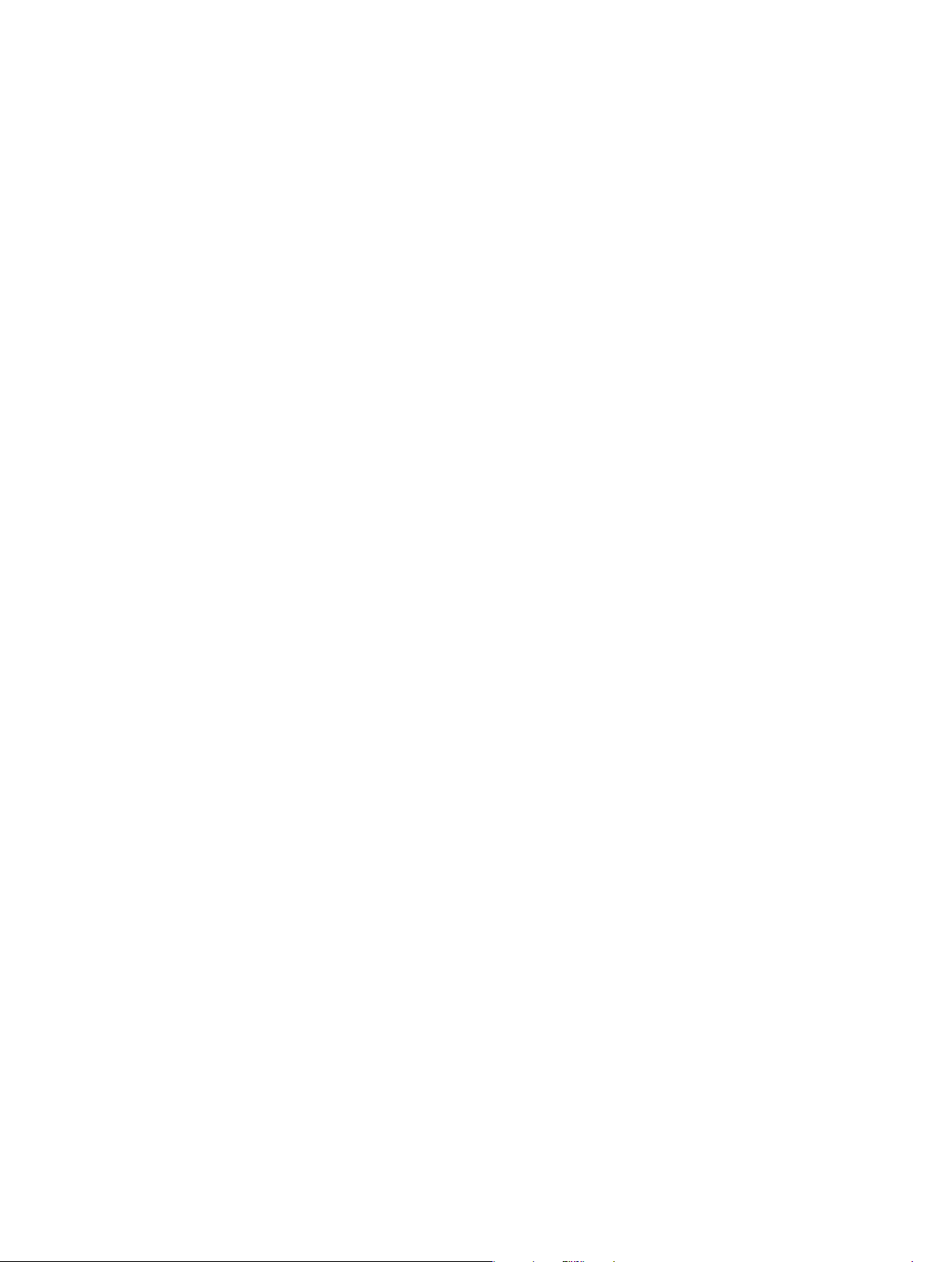
Si ya tiene instalada la versión 10,7 o posterior de iTunes y ha creado su biblioteca de iTunes,
puede saltarse las siguientes secciones hasta el apartado Conectar el iPod shue al ordenador
por primera vez en la página 12.
Crear su biblioteca de iTunes
Para poder escuchar música en el iPod shue, debe guardarla antes en la biblioteca de iTunes
del ordenador.
Puede importar música y otros archivos de audio a su biblioteca de iTunes de tres maneras
distintas:
•
Adquiriendo música y audiolibros o descargando podcasts de Internet a través de la tienda
iTunes Store.
•
Importando música y otros archivos de audio desde discos CD de audio.
•
Añadiendo los archivos de música y audio que ya tenga guardados en el ordenador a la biblioteca de iTunes.
Adquirir canciones y descargar podcasts de la tienda iTunesStore
Si dispone de conexión a Internet, podrá adquirir canciones, álbumes y audiolibros a través de la
tienda iTunes Store y descargarlos fácilmente en su ordenador (disponible en los países seleccionados). También puede suscribirse a podcasts de audio y descargarlos, así como descargar contenido educativo gratuito desde iTunes U. Los podcasts de vídeo no pueden sincronizarse con el
iPod shue.
Para adquirir música por Internet a través de la tienda iTunes Store, deberá congurar una cuenta
de iTunes gratuita en iTunes. Una vez que la tenga, podrá buscar las canciones que desee comprar. Si ya tiene una cuenta de iTunes, puede utilizarla para conectarse a la tienda iTunes Store y
comprar canciones.
Para reproducir o descargar podcasts o clases de iTunes U no es necesario disponer de una
cuenta de iTunes Store.
Para entrar en la tienda iTunes Store, abra iTunes, haga clic en Música y, a continuación, haga clic
en iTunes Store.
Añadir a la biblioteca de iTunes canciones del ordenador
Si tiene en el ordenador canciones codicadas en formatos de archivo compatibles con iTunes,
puede añadir las canciones a iTunes fácilmente. Para aprender a obtener canciones de su ordenador en iTunes, abra iTunes y seleccione Ayuda > Ayuda iTunes.
Si utiliza iTunes para Windows, puede convertir archivos WMA no protegidos al formato AAC o
MP3, lo que puede resultar de gran utilidad si dispone de una biblioteca musical codicada en
formato WMA. Para obtener más información, abra iTunes y seleccione Ayuda > Ayuda iTunes.
Importar música de discos CD de audio a iTunes
iTunes puede importar música y otros archivos de audio de sus CD de audio. Si dispone de
conexión a Internet, iTunes obtendrá los títulos de las canciones del CD de Internet (si están
disponibles) y los mostrará en forma de lista en la ventana de la aplicación. Al añadir las canciones al iPod shue, se incluirá también toda la información relacionada con ellas. Para aprender
a importar música de sus CD a iTunes, abra iTunes y seleccione Ayuda > Ayuda de iTunes.
Capítulo 3 Cómo congurar el iPodshue 10
Page 11

Introducir los nombres de las canciones y otros datos
Si no dispone de acceso a Internet, si no hay información disponible para la música que está
importando o si desea añadir información adicional (por ejemplo, los nombres de los autores de
las canciones), puede introducir estos datos manualmente. Para aprender a introducir la información de las canciones, abra iTunes y seleccione Ayuda > Ayuda iTunes.
Organizar la música
iTunes le permite organizar sus canciones y otros contenidos en listas, llamadas “listas de reproducción”, de la forma que quiera. Por ejemplo, puede crear listas de reproducción con las canciones que le gusta escuchar en el gimnasio o con temas para una ocasión determinada.
También puede crear listas de reproducción inteligentes que se actualizarán automáticamente
en función de las reglas que dena. Al añadir a iTunes canciones que cumplan dichas reglas,
dichas canciones se añaden automáticamente a la lista de reproducción inteligente.
Puede activar Genius en iTunes y crear listas de reproducción de canciones que combinen bien
basándose en una canción seleccionada. Genius también puede organizar su biblioteca de
iTunes automáticamente, ordenando y agrupando las canciones en colecciones denominadas
mezclas Genius.
Puede crear tantas listas de reproducción como desee, usando cualquiera de las canciones de
su biblioteca de iTunes. No se puede crear una lista de reproducción en el iPod shue si está
desconectado de iTunes. Las canciones que se añaden a una lista de reproducción y después se
borran, no se eliminan de la biblioteca de iTunes.
Cuando escuche listas de reproducción en el iPod shue, todas las que se hayan creado en
iTunes se comportarán de la misma manera. Puede seleccionarlas por nombre en el iPod shue.
Para aprender a congurar listas de reproducción en iTunes, abra iTunes y seleccione Ayuda >
Ayuda iTunes.
Utilizar Genius en iTunes
Genius busca en su biblioteca de iTunes canciones que combinen bien y las utiliza para crear
listas de reproducción Genius y mezclas Genius. Genius es un servicio gratuito, pero se necesita una cuenta de iTunes Store para utilizarlo. Si no dispone de cuenta, puede congurar una
cuando active Genius.
Una lista de reproducción Genius se basa en una canción seleccionada. Después, iTunes compila
una lista Genius de canciones que combinan bien con la canción seleccionada.
Las mezclas Genius son compilaciones preseleccionadas de canciones que combinan bien.
iTunes las crea automáticamente, utilizando canciones de su biblioteca de iTunes. Cada mezcla
Genius está diseñada para proporcionar una experiencia de escucha diferente cada vez que se
reproduce. iTunes crea hasta 12 mezclas Genius, basándose en la variedad musical de su biblioteca de iTunes.
Para crear listas de reproducción Genius y mezclas Genius, primero debe activar Genius en
iTunes. Para obtener información, abra iTunes y seleccione Ayuda > Ayuda iTunes.
Las listas de reproducción Genius y las mezclas Genius creadas en iTunes pueden sincronizarse
con el iPod shue como cualquier otra lista de reproducción de iTunes. No obstante, no se
pueden añadir mezclas Genius al iPod shue manualmente.
Capítulo 3 Cómo congurar el iPodshue 11
Page 12
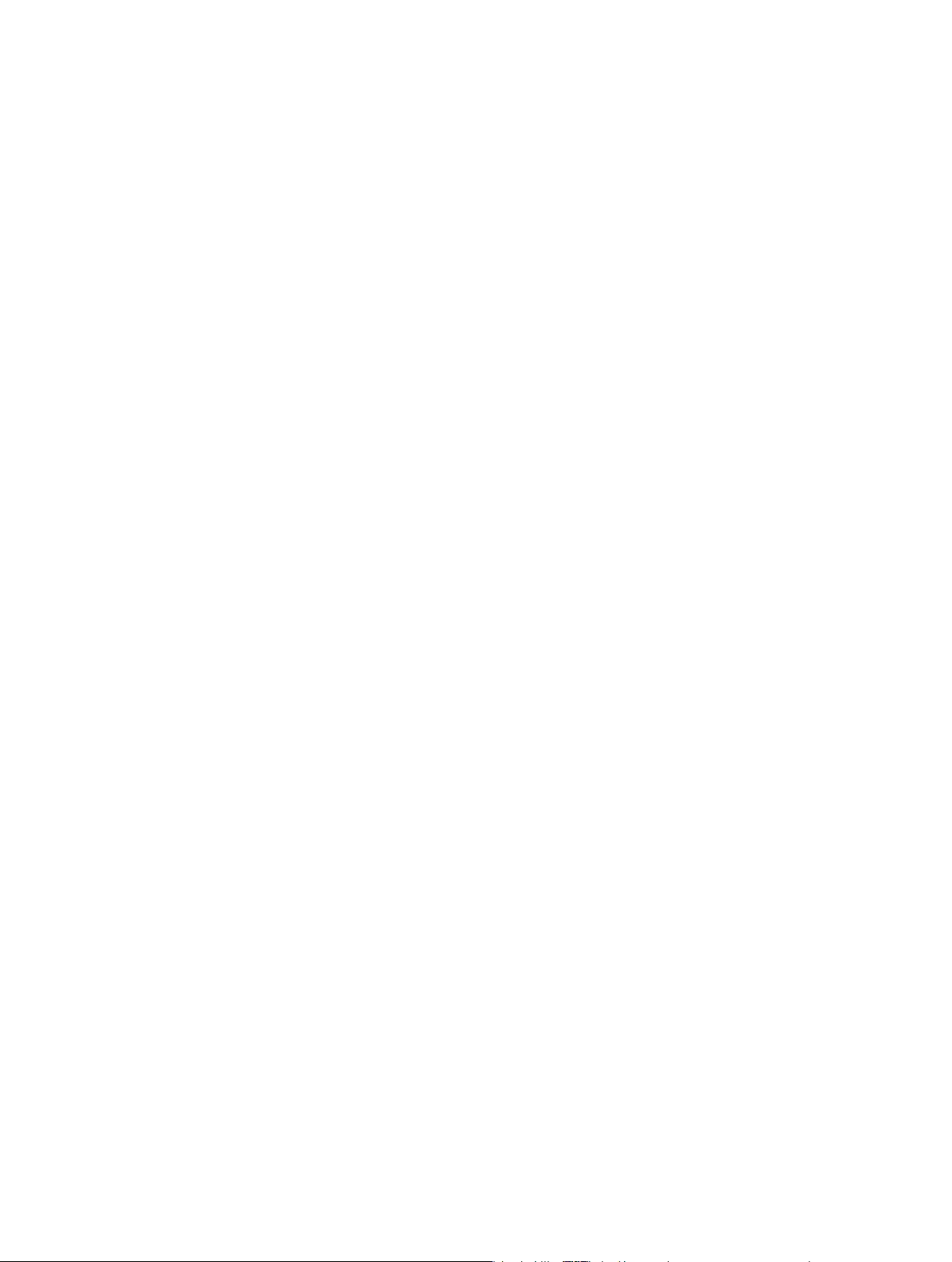
Conectar el iPodshue al ordenador por primera vez
La primera vez que conecte el iPod shue al ordenador después de instalar iTunes, iTunes se
abrirá y aparecerá Asistente de Conguración. Si la aplicación iTunes no se abre automáticamente, ábrala usted mismo.
Utilizar Asistente de Conguración del iPodshue:
1 Introduzca un nombre para el iPod shue.
2 Elija los ajustes que desee aplicar.
Por omisión, se selecciona la sincronización automática. Si mantiene seleccionada esta opción
y Genius está activado, iTunes sincronizará las mezclas Genius de su biblioteca de iTunes con el
iPod shue. Si Genius no está activado, iTunes llenará el iPod shue con canciones de su biblioteca de iTunes y las colocará en la lista de reproducción “Todas las canciones”. Para obtener más
información sobre la sincronización automática y manual, consulte la siguiente sección.
VoiceOver también está activado por omisión. Mantenga seleccionada esta opción para oír los
títulos y el nombre de los artistas de las pistas, cambiar de lista de reproducción y oír el estado
de la batería mientras escucha el iPod shue. Para obtener más información, consulte Utilizar
VoiceOver en la página 20.
3 Haga clic en Aceptar.
El nombre y los ajustes del dispositivo se pueden cambiar en cualquier momento siempre que
el iPod shue esté conectado al ordenador.
Después de hacer clic en Aceptar, aparecerá el panel Resumen. Si había seleccionado la sincronización automática, se iniciará el proceso de sincronización del iPod shue.
Añadir contenido al iPodshue
Una vez que haya importado su música a iTunes y la haya organizado, podrá añadirla fácilmente
a su iPod shue.
Para gestionar el modo en que las canciones y otro contenido de audio se añaden desde el ordenador al iPod shue, debe conectar el dispositivo al ordenador y utilizar iTunes para seleccionar
los ajustes que desee aplicar en el iPod shue.
Añadir música automática o manualmente
Puede congurar iTunes para que añada música al iPod shue de dos formas:
•
Sincronizando la música automáticamente:al conectar el iPod shue al ordenador, su contenido se actualiza automáticamente con las canciones y otros ítems de la biblioteca de iTunes.
Si Genius está activado la primera vez que sincronice el iPod shue, iTunes utilizará hasta
cuatro mezclas Genius creadas a partir de su biblioteca de iTunes para llenar el dispositivo.
Si queda algo de espacio libre, iTunes sincronizará otras canciones desde su biblioteca de
iTunes. Si Genius no está activado, iTunes sincronizará las canciones y listas de reproducción
desde su biblioteca de iTunes para llenar el iPod shue.
Posteriormente, puede modicar las opciones de sincronización automática para incluir las
listas de reproducción, los artistas, los álbumes y los géneros seleccionados. También puede
sincronizar automáticamente otros archivos de audio, incluidos podcasts, audiolibros y colecciones de iTunes U. Para obtener más información, consulte las siguientes secciones.
Capítulo 3 Cómo congurar el iPodshue 12
Page 13
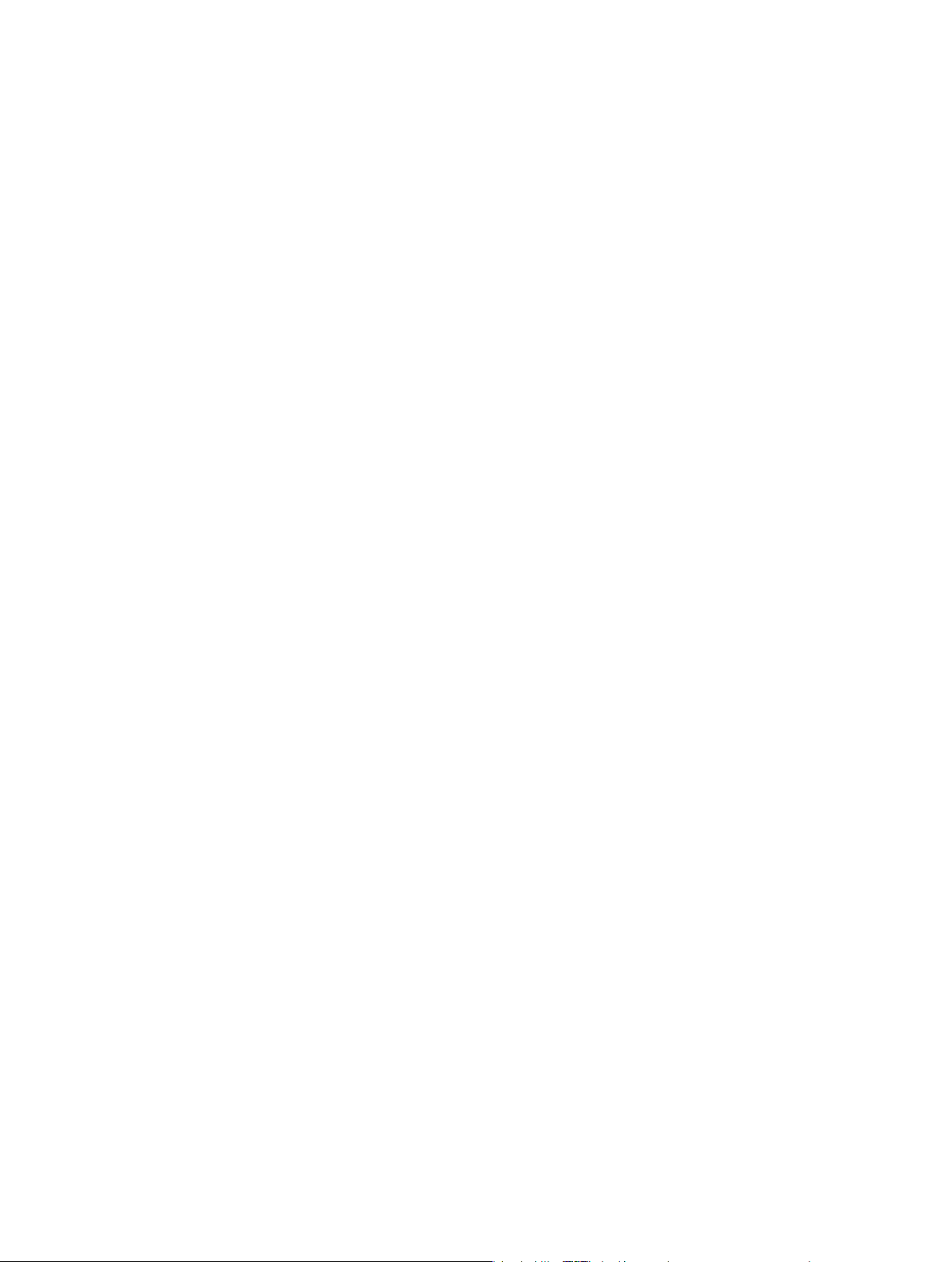
•
Gestionando la música manualmente:al conectar el iPod shue, puede tanto arrastrar canciones y listas de reproducción individuales al dispositivo, como eliminarlas de él. Con esta
opción, podrá añadir canciones desde más de un ordenador sin borrar las que ya están en
el iPod shue. Si gestiona la música usted mismo, deberá expulsar siempre el iPod shue
desde iTunes antes de desconectarlo. Consulte Gestionar el iPod shue manualmente en la
página 16.
Sincronizar música automáticamente
Por omisión, el iPod shue está congurado para sincronizar todas las canciones y listas de
reproducción que contiene cuando se conecta al ordenador. Esta es la forma más sencilla de
añadir contenido de audio al iPod shue; basta con que conecte el dispositivo a su ordenador
y le permita añadir canciones, audiolibros, podcasts de audio y colecciones iTunes U automáticamente y, después, lo desconecte. Si ha añadido canciones nuevas a iTunes desde la última vez
que conectó el iPod shue, se sincronizarán con el dispositivo en la medida en que el espacio lo
permita. Si ha eliminado canciones de iTunes, también se eliminarán del iPod shue.
Sincronizar música con el iPodshue:
m Conecte el iPod shue al ordenador. Si el iPod shue está congurado para que se sincronice
automáticamente, comenzará el proceso de actualización.
Importante:Si conecta el iPod shue a un ordenador con el que no se haya sincronizado,
aparecerá un mensaje en el que se le preguntará si desea sincronizar las canciones automáticamente. Si acepta, se borrarán todas las canciones y otro contenido de audio del iPod shue y
se reemplazarán por las canciones y demás ítems de ese ordenador. Si no acepta, podrá añadir
las canciones al iPod shue de forma manual, sin borrar las canciones que ya se encuentren en
el dispositivo.
Mientras se sincroniza música entre el ordenador y el iPod shue, la ventana de estado de iTunes
muestra el progreso de la operación y el icono de sincronización aparece junto al iPod shue.
Una vez nalizada la actualización, aparecerá en iTunes el mensaje “El iPod ya se ha sincronizado”.
La barra situada en la parte inferior de la ventana de iTunes muestra la cantidad de espacio de
disco que ocupa cada tipo de contenido.
Si no selecciona que la música se sincronice automáticamente en el iPod shue durante la conguración, puede hacerlo más adelante.
Si no hay suciente espacio en el iPod shue para toda su música, puede ajustar iTunes para que
solo sincronice las listas de reproducción, artistas, álbumes y géneros seleccionados.
Ajustar iTunes para que sincronice la música de determinadas listas de reproducción, artistas
y géneros con el iPodshue:
1 Conecte el iPod shue al ordenador.
2 En iTunes, haga clic en el botón del dispositivo para seleccionar el iPod shue y, a continuación,
haga clic en Música.
3 Seleccione “Sincronizar música” y, a continuación, elija “Listas de reproducción, artistas, álbumes
y géneros seleccionados”.
4 Seleccione las listas de reproducción, los artistas, los álbumes y los géneros que desee.
Capítulo 3 Cómo congurar el iPodshue 13
Page 14
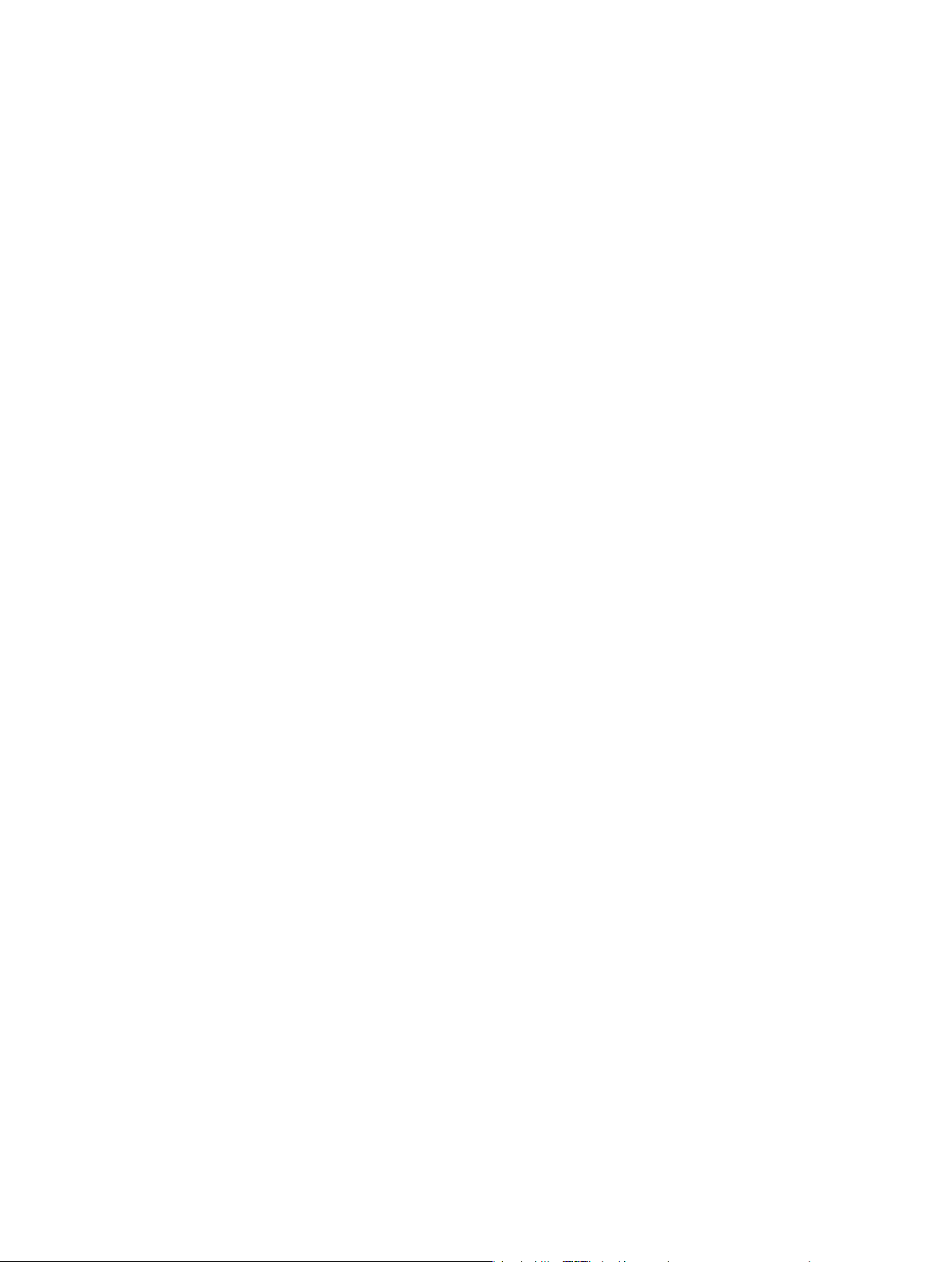
5 Para que iTunes rellene el espacio que quede libre en el iPod shue de forma automática,
seleccione la opción “Llenar el espacio libre con canciones automáticamente”.
Si dispone de mezclas Genius, iTunes las utilizará primero para llenar el espacio. Si no queda
espacio para otra mezcla Genius, iTunes llenará el espacio restante del iPod shue con
otras canciones.
6 Haga clic en Aplicar.
La actualización se inicia automáticamente.
Si selecciona “Sincronizar sólo las canciones seleccionadas” en el panel Resumen, iTunes solo
sincronizará los ítems que estén marcados.
Sincronizar mezclas Genius con el iPodshue
Puede ajustar iTunes para sincronizar mezclas Genius con el iPod shue. Las mezclas Genius
solo pueden sincronizarse automáticamente, de modo que no podrá añadirlas al iPod shue si
gestiona su contenido manualmente.
Si las mezclas Genius no llenan el espacio disponible y selecciona la opción “Llenar el espacio
libre con canciones automáticamente”, iTunes seleccionará y sincronizará otras canciones de su
biblioteca de iTunes.
Ajustar iTunes para sincronizar mezclas Genius seleccionadas con el iPodshue:
1 Conecte el iPod shue al ordenador.
2 En iTunes, haga clic en el botón del dispositivo para seleccionar el iPod shue y, a continuación,
haga clic en Música.
3 Seleccione “Sincronizar música” y, a continuación, elija “Listas de reproducción, artistas, álbumes
y géneros seleccionados”.
4 En “Listas de reproducción”, seleccione las mezclas Genius que desee.
5 Haga clic en Aplicar.
Si está seleccionada la opción “Sincronizar sólo las canciones seleccionadas” en el panel
Resumen, iTunes solo sincronizará los ítems que estén marcados.
Sincronizar podcasts automáticamente
Los ajustes para añadir podcasts al iPod shue son independientes de los ajustes para añadir
canciones. Es decir, los ajustes de podcasts no afectan a los ajustes de canciones, y viceversa.
Puede congurar iTunes para que sincronice automáticamente todos los podcasts o solo los
seleccionados, o puede añadir podcasts al iPod shue de forma manual.
Ajustar iTunes para que actualice los podcasts en el iPodshue automáticamente:
1 Conecte el iPod shue al ordenador.
2 En iTunes, haga clic en el botón del dispositivo para seleccionar el iPod shue y, a continuación,
haga clic en Podcasts.
3 En el panel Podcasts, seleccione “Sincronizar podcasts”.
4 Seleccione los podcasts, los episodios y las listas de reproducción que desee y luego elija las
opciones de sincronización que quiera aplicar.
Capítulo 3 Cómo congurar el iPodshue 14
Page 15

5 Haga clic en Aplicar.
Si congura iTunes para que sincronice los podcasts automáticamente, el iPod shue se actualizará cada vez que lo conecte al ordenador.
Si está seleccionada la opción “Sincronizar sólo las canciones seleccionadas” en el panel Resumen,
iTunes solo sincronizará los ítems que estén marcados.
Añadir colecciones de iTunesU al iPodshue
iTunes U forma parte de la tienda iTunes Store e incluye contenido de carácter gratuito
(p. ej., conferencias, clases para aprender idiomas o audiolibros) que puede descargar y sincronizar con el iPod shue. Los ajustes para añadir colecciones de iTunes U al iPod shue son independientes de los ajustes para añadir otro contenido. Es decir, los ajustes de iTunes U no afectan
a los demás ajustes y viceversa. Puede ajustar iTunes para que sincronice automáticamente todas
las colecciones de iTunes U, o solo las seleccionadas, o puede añadir contenido de iTunes U al
iPod shue de forma manual.
Ajustar iTunes para sincronizar el contenido de iTunesU automáticamente:
1 Conecte el iPod shue al ordenador.
2 En iTunes, haga clic en el botón del dispositivo para seleccionar el iPod shue y, a continuación,
haga clic en iTunes U.
3 En el panel “iTunes U”, seleccione “Sincronizar ítems iTunes U”.
4 Seleccione las colecciones y los ítems que desee y luego elija las opciones de sincronización.
5 Haga clic en Aplicar.
Si ajusta iTunes para que sincronice el contenido de iTunes U automáticamente, el iPod shue se
actualizará cada vez que lo conecte al ordenador.
Si está seleccionada la opción “Sincronizar sólo las canciones seleccionadas” en el panel Resumen,
iTunes solo sincronizará los ítems que estén marcados.
Añadir audiolibros al iPodshue
Puede adquirir y descargar audiolibros en la tienda iTunes Store o en audible.com, o bien importarlos de discos CD y escucharlos en el iPod shue.
Utilice iTunes para añadir audiolibros al iPod shue. Si sincroniza el iPod shue automáticamente, cada audiolibro de su biblioteca de iTunes se sincronizará como una lista de reproducción
independiente, que puede seleccionar con VoiceOver. Si gestiona el contenido del iPod shue
manualmente, podrá añadir los audiolibros de uno en uno.
Sincronizar audiolibros con el iPodshue:
1 Conecte el iPod shue al ordenador.
2 En iTunes, haga clic en el botón del dispositivo para seleccionar el iPod shue y, a continuación,
haga clic en Libros.
3 Seleccione “Sincronizar audiolibros” y, a continuación, realice una de las siguientes operaciones:
•
Seleccione “Todos los audiolibros”.
•
Seleccione “Audiolibros seleccionados” y especique los libros que desee.
4 Haga clic en Aplicar.
La actualización se inicia automáticamente.
Capítulo 3 Cómo congurar el iPodshue 15
Page 16

Gestionar el iPodshue manualmente
Si gestiona el iPod shue manualmente, puede añadir y eliminar canciones, listas de reproducción, podcasts y audiolibros individuales. También puede añadir música y otro contenido de
audio de diferentes ordenadores al iPod shue sin borrar los ítems que ya se encuentran en el
iPod shue.
Puede añadir listas de reproducción Genius al iPod shue manualmente, pero no mezclas Genius.
Al ajustar el iPod shue para gestionar la música manualmente, se desactivan las opciones de
sincronización automática de los paneles Música, Podcasts y “iTunes U” de iTunes. No es posible
gestionar manualmente algunos contenidos y, al mismo tiempo, sincronizar otros contenidos
automáticamente.
Si congura iTunes para gestionar el contenido manualmente y más tarde cambia de opinión,
puede ajustar la sincronización automática.
Gestionar manualmente el contenido de audio del iPodshue:
1 Conecte el iPod shue al ordenador.
2 En iTunes, haga clic en el botón del dispositivo para seleccionar el iPod shue y, a continuación,
haga clic en Resumen.
3 En la sección Opciones, elija “Gestionar la música y los vídeos manualmente”.
4 Haga clic en Aplicar.
Si gestiona el iPod shue manualmente, deberá expulsar siempre el dispositivo desde iTunes
antes de desconectarlo.
Añadir una canción u otro ítem al iPodshue:
1 En iTunes, haga clic en Música o en otro ítem en la lista Biblioteca.
2 Añada una canción u otro ítem al iPod shue.
También puede arrastrar listas de reproducción completas para sincronizarlas con el iPod shue,
o seleccionar varios ítems y arrastrarlos todos a la vez al iPod shue.
Eliminar una canción u otro ítem del iPodshue:
1 Conecte el iPod shue al ordenador.
2 En iTunes, seleccione el iPod shue en la lista de dispositivos.
3 En iTunes, haga clic en el botón del dispositivo para seleccionar el iPod shue.
4 Seleccione una canción u otro ítem y, a continuación, pulse la tecla Suprimir o la tecla de
Retroceso del teclado.
Si elimina manualmente una canción u otro ítem del iPod shue, no se eliminará de la biblioteca
de iTunes.
Usar iTunes para crear una lista de reproducción nueva en el iPodshue:
1 Conecte el iPod shue al ordenador.
2 En iTunes, haga clic en el botón del dispositivo para seleccionar el iPod shue y, a continuación,
haga clic en el botón Añadir (+) o vaya a Archivo > Nueva lista.
3 Asigne un nombre a la lista de reproducción.
Capítulo 3 Cómo congurar el iPodshue 16
Page 17

4 Haga clic en Música o en otro ítem en la lista Biblioteca y arrastre canciones u otros ítems a la
lista de reproducción.
Si realiza cambios en cualquiera de las listas de reproducción de iTunes, recuerde arrastrar la lista
de reproducción cambiada al iPod shue cuando esté conectado a iTunes.
Añadir canciones a una lista de reproducción del iPodshue o eliminarlas de ella:
m Arrastre una canción a una lista de reproducción del iPod shue para añadirla. Seleccione una
canción de una lista de reproducción y pulse la tecla Suprimir de su teclado para borrar la canción.
Ajustar iTunes a n de sincronizar música y otros contenidos de audio automáticamente:
1 Conecte el iPod shue al ordenador.
2 En iTunes, haga clic en el botón del dispositivo para seleccionar el iPod shue y, a continuación,
haga clic en Resumen.
3 Anule la selección de “Gestionar la música manualmente”.
4 Haga clic en Aplicar.
La actualización se inicia automáticamente.
Conseguir que quepan más canciones en el iPodshue
Si su biblioteca de iTunes incluye canciones con formatos de velocidades de bits más elevadas,
como iTunes Plus, Apple Lossless o WAV, podrá ajustar iTunes para que convierta estas canciones
al formato AAC de 128 kbps cuando se sincronicen con el iPod shue. Esta conversión no afecta
ni a la calidad ni al tamaño de las canciones almacenadas en iTunes.
Convertir las canciones con una velocidad de bits mayor al formato AAC:
1 Conecte el iPod shue al ordenador.
2 En iTunes, haga clic en el botón del dispositivo para seleccionar el iPod shue y, a continuación,
haga clic en Resumen.
3 Seleccione “Convertir a AAC de 128 kbps las canciones con una velocidad de bits mayor”.
4 Haga clic en Aplicar.
Nota:Las canciones con formatos no compatibles con el iPod shue deben convertirse si desea
sincronizarlas con el dispositivo. Para obtener más información acerca de los formatos compatibles con el iPod shue, consulte Qué hacer si no puede sincronizar canciones u otros ítems en el
iPod shue en la página 26.
Usar el iPodshue como disco externo:
El iPod shue se puede utilizar como disco externo para almacenar archivos de datos.
Para sincronizar el iPod shue con música y otros archivos de audio que desee escuchar, debe
usar la aplicación iTunes. Mediante el Finder del Mac o el Explorador de Windows, no es posible
reproducir los archivos de audio que copie en el iPod shue.
Usar el iPodshue como disco externo:
1 Conecte el iPod shue al ordenador.
2 En iTunes, haga clic en el botón del dispositivo para seleccionar el iPod shue y, a continuación,
haga clic en Resumen.
3 En Opciones, elija “Activar el uso como disco”.
Puede que deba desplazarse hacia abajo para ver los ajustes de disco.
Capítulo 3 Cómo congurar el iPodshue 17
Page 18

4 Haga clic en Aplicar.
Cuando se usa el iPod shue como disco externo, aparece el icono de disco de iPod shue en el
escritorio del Mac, o la siguiente letra de unidad disponible en el Explorador de Windows en un
PC con Windows.
Si conecta el iPod shue al ordenador mientras está activado como disco externo, la luz de
estado parpadea en naranja continuamente. Asegúrese de expulsar el iPod shue en iTunes
antes de desconectarlo del ordenador.
Evitar que iTunes se abra automáticamente
Puede impedir que iTunes se abra de forma automática cada vez que se conecte el iPod shue
al ordenador.
Evitar que iTunes se abra automáticamente:
1 Conecte el iPod shue al ordenador.
2 En iTunes, haga clic en el botón del dispositivo para seleccionar el iPod shue y, a continuación,
haga clic en Resumen.
3 En Opciones, deje sin marcar “Abrir iTunes al conectar este iPod”.
4 Haga clic en Aplicar.
Capítulo 3 Cómo congurar el iPodshue 18
Page 19

Cómo escuchar música
4
Lea este capítulo para saber cómo escuchar música con el
iPodshue mientras se desplaza de un sitio a otro.
Cuando desconecte el iPod shue del ordenador, puede engancharse el dispositivo y escuchar
música, audiolibros, podcasts y contenido de iTunes U. VoiceOver le permite escuchar el nombre
de la pista (o de la canción o capítulo de un audiolibro o podcast) que se está reproduciendo,
seleccionar una lista de reproducción distinta o escuchar el estado de la batería.
Reproducir música
Tras sincronizar el iPod shue con el contenido musical o de otro tipo, ya puede escucharlo.
ADVERTENCIA:Antes de usar el iPod shue, lea todas las instrucciones de seguridad de
Capítulo 6, Seguridad y manejo, en la página 29, en especial, la sección sobre pérdida auditiva.
Escuchar canciones y otros ítems del iPodshue:
1 Conecte los auriculares al iPod shue y póngaselos.
2 Deslice el interruptor de tres posiciones del iPod shue desde la posición de desactivado para
reproducir en orden secuencial o aleatorio . Se iniciará la reproducción.
Para ahorrar batería cuando no utilice el iPod shue, coloque el interruptor de tres posiciones en
la posición de desactivado.
Para Haga lo siguiente
Reproducir o poner en pausa Pulse el botón de reproducción/pausa
Subir o bajar el volumen Pulse el botón subir volumen
Escuchará un tono si cambia el volumen mientras el
iPod shue está en pausa.
Ir a la pista siguiente Pulse el botón de avance rápido/siguiente .
Ir a la pista anterior Pulse el botón de retroceso/anterior
primeros seis segundos desde el comienzo de la
pista. Al cabo de seis segundos, si pulsa el botón de
retroceso/anterior
escuchando en ese momento.
Avanzar rápidamente Mantenga pulsado el botón de avance rápido/
siguiente
Rebobinar Mantenga pulsado el botón de retroceso/anterior
Escuchar el título de la pista y el nombre del artista Pulse el botón de VoiceOver
.
se reiniciará la pista que esté
o bajar volumen .
.
.
durante los
.
19
Page 20

Para Haga lo siguiente
Escuchar el menú de listas de reproducción Mantenga pulsado el botón de VoiceOver
escuche el nombre de la lista de reproducción que
desee, pulse el botón de VoiceOver
ducción/pausa
el botón de avance rápido/siguiente
anterior
listas de reproducción.
Cómo salir del menú de listas de reproducción Mantenga pulsado el botón de VoiceOver
para seleccionarlo. Puede pulsar
para desplazarse rápidamente por las
. Cuando
o de repro-
o retroceso/
.
Durante la reproducción, la luz de estado parpadeará:
•
Una vez en verde en respuesta a la mayoría de sus acciones (reproducir, rebobinar, avanzar
rápidamente, utilizar VoiceOver, ajustar el volumen, etc.).
•
En verde y de forma constante durante 30 segundos al poner el iPod shue en pausa.
•
Tres veces en naranja al llegar al límite superior o inferior de volumen.
Las luces de estado de la batería se describen en Comprobar el estado de la batería en la
página 8.
Ajustar el iPodshue para que reproduzca las canciones en orden aleatorio
o secuencial
Puede ajustar el iPod shue para que reproduzca las canciones aleatoriamente o bien en el
orden en que estén organizadas en iTunes. Cuando active el orden aleatorio, los libros, los
podcasts y las mezclas Genius no se reproducirán aleatoriamente, sino que se reproducirán en
el orden que tengan en iTunes.
Ajustar el iPodshue para que reproduzca las canciones en orden aleatorio:
m Coloque el interruptor de tres posiciones en la de reproducción aleatoria .
Para volver a cambiar el orden aleatorio de las canciones, deslice el interruptor de tres posiciones
desde reproducción en orden aleatorio a reproducción en orden secuencial y, de nuevo, a
reproducción en orden aleatorio.
Ajustar el iPodshue para que reproduzca las canciones en orden secuencial:
m Coloque el interruptor de tres posiciones en la posición de reproducir en orden secuencial .
Cuando termine la última canción, el iPod shue empezará de nuevo por la primera.
Utilizar VoiceOver
El iPod shue puede ofrecerle más control sobre las opciones de reproducción leyendo en voz
alta los títulos de las pistas, los nombres de los artistas y una serie de listas de reproducción entre
las que puede elegir. VoiceOver también indica el estado de la batería y emite otros mensajes.
Para escucharlos, active VoiceOver en iTunes. Puede activar VoiceOver la primera vez que congure el iPod shue o bien más adelante. VoiceOver solo está disponible en algunos idiomas.
Puede ajustar las opciones de VoiceOver en la pestaña Resumen de iTunes. Las tareas siguientes
explican cómo activar y personalizar VoiceOver.
Activar VoiceOver al congurar el iPodshue:
1 Conecte el iPod shue al ordenador.
2 Siga las instrucciones que aparecen en pantalla en iTunes. La opción “Activar VoiceOver” está
seleccionada por omisión.
Capítulo 4 Cómo escuchar música 20
Page 21

3 Haga clic en Continuar.
4 En el panel Resumen, bajo “Información por voz”, seleccione el idioma que desee en el menú
local Idioma.
Esta selección ajusta el idioma de la voz para los mensajes del sistema y los nombres de las listas
de reproducción, así como para muchos de los títulos de canciones y nombres de artistas.
Nota:Para elegir otro idioma para pistas especícas, selecciónelas en iTunes, elija Archivo >
“Obtener información”, elija un idioma de VoiceOver en el menú local del panel Opciones, y haga
clic en Aceptar.
5 Haga clic en Aplicar.
Cuando la conguración haya terminado, VoiceOver estará activado en el iPod shue.
Activar VoiceOver en cualquier momento:
1 Conecte el iPod shue al ordenador.
2 En iTunes, haga clic en el botón del dispositivo para seleccionar el iPod shue y, a continuación,
haga clic en Resumen.
3 En “Información por voz”, seleccione “Activar VoiceOver”.
4 Haga clic en Aplicar.
5 Seleccione el idioma que desee en el menú local bajo “Información por voz”.
6 Haga clic en Aplicar.
Cuando haya nalizado la sincronización, VoiceOver se activará.
Desactivar VoiceOver:
1 Conecte el iPod shue al ordenador.
2 En iTunes, haga clic en el botón del dispositivo para seleccionar el iPod shue y, a continuación,
haga clic en Resumen.
3 En “Información por voz”, anule la selección de “Activar VoiceOver”.
4 Haga clic en Aplicar.
Cuando haya nalizado la sincronización, VoiceOver se desactivará. Seguirá escuchando en inglés
algunos comunicados del sistema en el iPod shue, como el estado de la batería, los mensajes
de error y un menú genérico de listas de reproducción numeradas. No escuchará títulos de pistas
ni nombres de artistas.
Escuchar la información de la pista
VoiceOver puede leer en voz alta el título y el nombre del artista de la pista que esté sonando en
ese momento en el iPod shue.
Escuchar la información de la pista actual:
m Pulse el botón de VoiceOver durante la reproducción.
Escuchará el título y el nombre del artista de la pista actual.
Puede utilizar VoiceOver para desplazarse a otro título.
Capítulo 4 Cómo escuchar música 21
Page 22

Desplazarse utilizando la información de la pista:
•
Si el iPodshue está en reproducción, pulse el botón de VoiceOver para escuchar informa-
ción de la pista que esté sonando en ese momento; pulse el botón de avance rápido/
siguiente para saltar a la siguiente pista y escuchar la información correspondiente;
o pulse el botón de retroceso/anterior para ir a la pista anterior y escuchar también la
información correspondiente.
•
Si el iPod shue está en pausa, pulse el botón de VoiceOver para escuchar información de
la pista actual; pulse el botón de avance rápido/siguiente para escuchar la información de
la pista siguiente; o pulse el botón de retroceso/anterior para escuchar la información de
la pista anterior. Pulse el botón de VoiceOver o el de reproducción/pausa para reproducir
la pista.
Cambiar de lista de reproducción
Si VoiceOver está activado, puede escuchar los nombres de las listas de reproducción y seleccionar cualquiera de las que haya sincronizado con el iPod shue. Si sincroniza audiolibros o podcasts de audio en el iPod shue, sus títulos también se leen como parte del menú de listas de
reproducción. Si VoiceOver está desactivado en iTunes, las listas de reproducción se identican
por orden numérico (por ejemplo, “Lista de reproducción 1, Lista de reproducción 2” y así sucesivamente) en lugar de por nombre.
El menú de listas de reproducción anuncia los ítems en este orden:
•
la lista de reproducción actual (si es aplicable);
•
“Todas las canciones” (lista de reproducción con todas las canciones del iPod shue);
•
todas las listas de reproducción, incluidas las listas de reproducción Genius, en orden
alfabético;
•
todas las mezclas Genius en orden alfabético;
•
todos los podcasts, en orden alfabético;
•
todas las colecciones de iTunes U, en orden alfabético;
•
todos los audiolibros, en orden alfabético.
Elegir un ítem en el menú de listas de reproducción:
1 Mantenga pulsado el botón de VoiceOver . Escuchará los nombres de las listas de reproducción.
2 Cuando escuche el nombre de la lista de reproducción que desee, pulse el botón de VoiceOver
o de reproducción/pausa para seleccionarlo. Se reproducirá el primer ítem de las listas
de reproducción.
Si está escuchando el menú de la lista de reproducción, puede pulsar el botón de avance rápido/
siguiente o el de retroceso/anterior para ir hacia adelante o hacia atrás en el menú de la
lista de reproducción.
Para volver a reproducir una lista de reproducción, siga los pasos anteriores a n de seleccionar la
lista que desee.
Salir del menú de listas de reproducción:
m Mantenga pulsado el botón de VoiceOver .
Capítulo 4 Cómo escuchar música 22
Page 23

Ajustar las pistas para que se reproduzcan con el mismo volumen
El volumen de las canciones y otros archivos de sonido puede variar en función de la grabación y la codicación de las pistas. Puede congurar iTunes para que ajuste automáticamente
el volumen de las pistas, de manera que se reproduzcan al mismo volumen, y especicar que el
iPod shue utilice ese mismo ajuste de volumen de iTunes. La función “Ajuste de volumen” está
activada por omisión en iTunes, pero no en el iPod shue.
Ajustar iTunes para que reproduzca las pistas con el mismo volumen:
1 En iTunes, seleccione iTunes > Preferencias, si está usando un Mac, o bien Edición > Preferencias,
si utiliza un PC con Windows.
2 Haga clic en Reproducción y seleccione “Ajuste de volumen”.
Ajustar el iPodshue para que use el volumen de iTunes:
1 Conecte el iPod shue al ordenador.
2 En iTunes, haga clic en el botón del dispositivo para seleccionar el iPod shue y, a continuación,
haga clic en Resumen.
3 En Opciones, seleccione “Activar el ajuste de volumen”.
4 Haga clic en Aplicar.
Si no ha activado la función “Ajuste de volumen” en iTunes, no se producirá efecto alguno al ajustarlo en el iPod shue.
Ajustar un límite de volumen
Puede establecer un límite de volumen para el iPod shue. También puede establecer una contraseña en iTunes para impedir que otras personas cambien este ajuste.
Si ha establecido un límite de volumen para el iPod shue, el indicador luminoso de estado parpadeará en naranja tres veces si intenta subir el volumen por encima de ese límite.
Ajustar un límite de volumen para el iPodshue:
1 Ajuste el iPod shue en el volumen máximo deseado.
2 Conecte el iPod shue al ordenador.
3 En iTunes, haga clic en el botón del dispositivo para seleccionar el iPod shue y, a continuación,
haga clic en Resumen.
4 En Opciones, elija “Limitar el volumen máximo”.
5 Arrastre el regulador hasta el volumen máximo deseado.
El ajuste inicial del regulador muestra el volumen que se estableció para el iPod shue cuando
lo conectó al ordenador.
ADVERTENCIA:El nivel de volumen puede variar si se utilizan auriculares.
Eliminar el límite de volumen:
1 Conecte el iPod shue al ordenador.
2 En iTunes, haga clic en el botón del dispositivo para seleccionar el iPod shue y, a continuación,
haga clic en Resumen.
3 En Opciones, anule la selección de “Limitar el volumen máximo”.
Capítulo 4 Cómo escuchar música 23
Page 24

Bloquear y desbloquear los botones del iPodshue
Puede bloquear los botones del iPod shue de modo que no pase nada si los pulsa sin querer.
Para utilizar esta función, debe disponer de la versión 1.0.1 o posterior del software (para actualizar el software, conecte el iPod shue a iTunes).
Bloquear los botones del iPodshue:
m Mantenga pulsado el botón de reproducción/pausa durante tres segundos.
El indicador luminoso de estado parpadeará en naranja tres veces para indicar que los botones
se han bloqueado. Si pulsa un botón con el bloqueo activado, el indicador luminoso de estado
parpadeará en naranja una vez.
Desbloquear los botones:
m Mantenga pulsado el botón de reproducción/pausa de nuevo durante tres segundos.
El indicador luminoso de estado parpadeará en naranja tres veces para indicar que los botones
se han desbloqueado.
Si lleva puestos los auriculares, oirá un sonido cuando bloquee y desbloquee los botones.
Capítulo 4 Cómo escuchar música 24
Page 25

Consejos y solución de problemas
5
La mayoría de los problemas que pueden aparecer en el iPodshue
pueden solucionarse rápidamente siguiendo las recomendaciones
expuestas en este capítulo.
Las 5 R: Reajustar, Reintentar, Reiniciar, Reinstalar y Restaurar
Recuerde estas cinco “R” cuando experimente algún problema con el iPod shue. Pruebe estas
operaciones una por una hasta resolver el problema. Si ninguna de las soluciones indicadas
a continuación lo soluciona, siga leyendo para averiguar la solución a algunos problemas
más concretos.
•
Reajuste el iPod shue: apáguelo, espere diez segundos y vuelva a encenderlo.
•
Reinténtelo con otro puerto USB si no ve el iPod shue en iTunes.
•
Reinicie el ordenador y asegúrese de tener instaladas las últimas actualizaciones del software.
•
Reinstale el software iTunes (descargue la versión más reciente en Internet).
•
Restaure el iPod shue. Consulte Actualizar y restaurar el software del iPod shue en la
página 27.
Si la luz de estado está encendida en rojo continuamente o escucha un mensaje de error que
le indica que utilice iTunes para restaurar:
Conecte el iPod shue al ordenador y restáurelo en iTunes. Consulte Actualizar y restaurar el
software del iPod shue en la página 27.
Qué hacer si el iPodshue no se enciende o no responde
•
Conecte el iPod shue a un puerto USB del ordenador. Es posible que deba recargar la batería
del iPod shue.
•
Apague el iPod shue, espere diez segundos y vuelva a encenderlo.
•
Es posible que deba restaurar el software del iPod shue. Consulte Actualizar y restaurar el
software del iPod shue en la página 27.
Qué hacer si el iPodshue no reproduce música
•
Puede que el iPod shue no contenga música. Si oye un mensaje que le indica que utilice
iTunes para sincronizar música, conecte el iPod shue al ordenador para que se lleve a cabo
dicha sincronización.
•
Coloque el interruptor de tres posiciones en la de desactivado y, de nuevo, en la de activado.
•
Asegúrese de que el conector de los auriculares está bien acoplado.
•
Compruebe que el volumen esté debidamente ajustado. Puede que se haya establecido un
límite de volumen. Consulte Ajustar un límite de volumen en la página 23.
•
El iPod shue podría estar en pausa. Pruebe a pulsar el botón de reproducción/pausa .
25
Page 26

Qué hacer si al conectar el iPodshue al ordenador no ocurre nada
•
Conecte el iPod shue a un puerto USB del ordenador. Es posible que deba recargar la batería
del iPod shue.
•
Asegúrese de que ha instalado la última versión de iTunes (descargándola de
www.itunes.com/es/download).
•
Inténtelo conectando el cable USB a otro puerto USB del ordenador. Compruebe que el cable
USB esté rmemente conectado al iPod shue y al ordenador. Compruebe que el conector USB
está correctamente orientado, ya que solo puede acoplarse en una orientación determinada.
•
Es posible que haya que reiniciar el iPod shue. Apague el iPod shue, espere diez segundos
y vuelva a encenderlo.
•
Si el iPod shue no aparece en iTunes o el Finder, puede que la batería esté completamente
descargada. Cargue el iPod shue durante unos minutos para ver si se reactiva.
•
Asegúrese de utilizar el ordenador y el software adecuados. Consulte Si desea revisar los requi-
sitos del sistema: en la página 27.
•
Intente reiniciar el ordenador.
•
Es posible que deba restaurar el software del iPod. Consulte Actualizar y restaurar el software
del iPod shue en la página 27.
•
Es posible que haya que reparar el iPod shue. Puede solicitar asistencia en el sitio web de
servicio y soporte del iPod shue en www.apple.com/es/support/ipodshue/service.
Qué hacer si no puede sincronizar canciones u otros ítems en el iPod shue
Es posible que la canción esté codicada en un formato no compatible con el iPod shue.
El iPod shue admite los formatos siguientes de archivos de audio, que incluyen los formatos
de audiolibros y podcasts:
•
AAC (M4A, M4B, M4P) (de 8 a 320 kbps)
•
AAC protegido (de la tienda iTunes Store)
•
Apple Lossless (un formato de compresión de alta calidad)
•
MP3 (de 8 a 320 kbps)
•
MP3 VBR (Variable Bit Rate)
•
Audible (formatos 2, 3, 4, Audible Enhanced Audio, AAX y AAX+)
•
WAV
•
AA (texto hablado de audible.com, formatos 2, 3 y 4)
•
AIFF
Una canción codicada en el formato Apple Lossless ofrece un sonido de calidad cercana al CD,
pero ocupa solo alrededor de la mitad de espacio que una canción codicada en el formato AIFF
o WAV. La misma canción codicada en formato AAC o MP3 ocupa aún menos espacio. Al importar música de un CD mediante iTunes, las canciones se convierten por omisión al formato AAC.
Puede convertir automáticamente los archivos codicados con velocidades de bits más altas
en archivos AAC de 128 kbps cuando se sincronizan con el iPod shue. Consulte Conseguir que
quepan más canciones en el iPod shue en la página 17.
Si utiliza iTunes para Windows, puede convertir archivos WMA no protegidos al formato AAC o
MP3, lo que puede resultarle de gran utilidad si dispone de una gran colección musical codicada en formato WMA.
Capítulo 5 Consejos y solución de problemas 26
Page 27

El iPod shue no es compatible con archivos de audio WMA, MPEG Layer 1 o MPEG Layer 2 ni
con el formato 1 de audible.com.
Si tiene una canción en iTunes en un formato que el iPod shue no admite, puede convertirla
a uno de los formatos compatibles con el dispositivo. Para obtener más información, abra iTunes
y seleccione Ayuda > Ayuda iTunes.
Si desea revisar los requisitos del sistema:
Para usar el iPod shue debe disponer de:
•
Una de las siguientes conguraciones de ordenador:
•
Un ordenador Mac o Windows con un puerto USB 2.0.
•
Uno de los siguientes sistemas operativos: OS X 10.7.5 o posterior, o Windows 7 y Windows 8
o posterior.
•
Acceso a Internet (se recomienda disponer de una conexión de banda ancha).
•
iTunes 12.2 o posterior (puede descargarse desde www.itunes.com/es/download).
Si su PC con Windows no dispone de ningún puerto USB, puede adquirir una tarjeta USB
e instalarla.
Qué hacer si desea usar el iPodshue con un Mac y un PC con Windows
Si el iPod shue está ajustado para que gestione la música manualmente, puede añadirle
contenido desde varias bibliotecas de iTunes, sea cual sea el sistema operativo del ordenador.
Si el iPod shue está ajustado para sincronizarse automáticamente, al conectarlo a otro ordenador o cuenta de usuario, aparecerá un mensaje en el que se le preguntará si desea borrar el
iPod shue y sincronizarlo con la nueva biblioteca de iTunes. Haga clic en Cancelar si desea mantener intacto el contenido.
Puede usar el iPod shue como disco externo tanto en ordenadores Mac como en ordenadores
con Windows, lo que le permite copiar archivos de un sistema operativo a otro.
Actualizar y restaurar el software del iPodshue
Puede utilizar iTunes para actualizar o restaurar el software del iPod shue. Es recomendable que
actualice el iPod shue para utilizar el software más reciente. También puede restaurar el software y devolver el iPod shue a su estado original.
•
Si selecciona la opción de actualización, se actualizará el software sin realizar ningún cambio en
los ajustes, las canciones y los demás datos.
•
Si selecciona la opción de restauración, se borrarán todas las canciones y todos los demás datos
del iPod shue. Todos los ajustes del iPod shue volverán a su estado original.
Actualizar o restaurar el iPodshue
1 Asegúrese de tener conexión a Internet y haber instalado la última versión de iTunes (disponible
en www.itunes.com/es/download).
2 Conecte el iPod shue al ordenador.
3 En iTunes, haga clic en el botón del dispositivo para seleccionar el iPod shue y, a continuación,
haga clic en Resumen.
En la sección Versión del panel Resumen, se indica si el iPod shue está actualizado o si necesita
una versión más reciente del software.
Capítulo 5 Consejos y solución de problemas 27
Page 28

4 Realice una de las siguientes acciones:
•
Para instalar la última versión del software, haga clic en Actualizar.
•
Para restablecer los ajustes originales del iPod shue, haga clic en Restaurar Al restaurar, se
borran todos los datos del iPod shue. Siga las instrucciones que aparecen en pantalla para
completar el proceso de restauración.
Capítulo 5 Consejos y solución de problemas 28
Page 29

Seguridad y manejo
6
ADVERTENCIA:No respetar estas instrucciones de seguridad podría provocar incendios, descar-
gas eléctricas, lesiones o daños en el iPod shue u otra propiedad. Lea toda la información de
seguridad que se incluye a continuación antes de utilizar el iPod shue.
Tenga el Manual del usuario del iPodshue a mano para futuras consultas.
Información importante sobre seguridad
Manejo Manipule el iPod shue con cuidado. El iPod shue contiene componentes electrónicos
sensibles y puede sufrir daños si se cae, se quema, se perfora, se aplasta o si entra en contacto
con líquidos. No use un iPod shue dañado.
Reparación No abra el iPod shue ni trate de repararlo por su cuenta. Si desmonta el
iPod shue, el dispositivo se podría dañar y usted podría lesionarse. Si el iPod shue está
dañado, no funciona correctamente o entra en contacto con líquidos, póngase en contacto con
Apple o con un proveedor de servicios autorizado de Apple. Puede encontrar más información
sobre la obtención de servicios en: www.apple.com/es/support/ipodshue.
Batería No trate de sustituir la batería del iPod shue por su cuenta, ya que podría dañarla
y, por consiguiente, provocar un sobrecalentamiento y sufrir una lesión. Solo Apple o un proveedor de servicios autorizado deben sustituir la batería de iones de litio del iPod shue,
y debe reciclarse o desecharse por separado de la basura doméstica. No incinere la batería. Para obtener información sobre el servicio de reparación y el reciclaje de baterías, visite
www.apple.com/es/batteries/service-and-recycling.
Distracciones El uso del iPod shue en determinadas circunstancias puede distraerle y crear
una situación de peligro. Cumpla las normas que prohíben o restringen el uso de auriculares
(por ejemplo, mientras monta en bicicleta).
CargaCargue el iPod shue con el cable incluido y el adaptador de corriente opcional o con otro
cable y adaptador de corriente compatible de terceros que lleven el logotipo “Made for iPod”.
El uso de cables o cargadores dañados, o la carga en presencia de humedad, puede provocar
descargas eléctricas. Cuando use el adaptador de corriente USB de Apple (disponible por separado en www.apple.com/es/ipodstore) para cargar el iPod shue, asegúrese de que el enchufe
de CA o el cable de corriente de CA esté totalmente insertado en el adaptador antes de enchufarlo a una toma de corriente. Los adaptadores de corriente pueden calentarse durante el uso
normal, y el contacto prolongado podría provocar daños. Deje siempre una adecuada ventilación
alrededor de los adaptadores de corriente durante su uso.
29
Page 30

Pérdida auditivaEscuchar sonidos con un volumen alto puede dañar su capacidad auditiva.
Para impedir posibles daños auditivos, no escuche a elevados niveles de volumen durante períodos prolongados. El ruido de fondo, así como la exposición continuada a niveles de volumen
elevados, puede hacer que los sonidos parezcan menos intensos de lo que son en realidad.
Encienda el audio y compruebe el volumen antes de insertarse nada en la oreja. Para obtener
más información acerca de la pérdida auditiva, consulte www.apple.com/es/sound. Para obtener información sobre cómo ajustar un límite de volumen máximo en el iPod shue, consulte
Ajustar un límite de volumen en la página 23. Para evitar daños auditivos, utilice solo auriculares
compatibles con su dispositivo. Los auriculares que se venden con el iPhone 4s o posterior en
China (se pueden identicar por los anillos de aislamiento de color oscuro en la clavija) están
diseñados para cumplir los estándares chinos y no son compatibles con el iPod shue.
Interferencia de radiofrecuencias Busque signos y avisos que prohíban o restrinjan el uso de
dispositivos electrónicos (por ejemplo, en entornos hospitalarios o en zonas de explosiones).
Aunque el iPod shue está diseñado, probado y fabricado para cumplir la normativa vigente
sobre emisiones de radiofrecuencias, dichas emisiones del iPod shue pueden afectar al funcionamiento de otros equipos electrónicos, de modo que no funcionen correctamente. Apague el
iPod shue cuando su uso esté prohibido, por ejemplo, cuando viaje en avión o si las autoridades se lo solicitan.
Problemas médicosSi tiene alguna dolencia que cree que podría verse afectada por el uso del
iPod shue (por ejemplo, convulsiones, desvanecimientos, fatiga ocular o dolor de cabeza), consulte a su médico antes de utilizarlo.
Atmósferas explosivasLa carga o utilización del iPod shue en áreas cuya atmósfera es potencialmente explosiva, como aquellas con un alto nivel de concentración de sustancias químicas
inamables, vapores o partículas (por ejemplo, grano, polvo o metales en polvo) puede ser peligrosa. Respete todas las señales e instrucciones.
Información importante sobre manejo
Uso de los conectores, puertos y botonesNunca introduzca un conector en un puerto a la
fuerza, ni aplique una presión excesiva en un botón, pues se podría provocar daños no cubiertos
por la garantía. Si la conexión entre el conector y el puerto no es razonablemente fácil, seguramente no se correspondan. Compruebe si hay obstrucciones y asegúrese de que el conector
encaja con el puerto y de que se ha colocado en la posición correcta.
Uso del iPodshue a temperaturas aceptablesEl iPod shue está diseñado para su funcionamiento a temperaturas comprendidas entre 0 y 35º C (32 y 95º F) y su almacenamiento a temperaturas comprendidas entre -20 y 45º C (-4 a 113º F). El iPod shue puede sufrir daños y la vida
útil de la batería puede reducirse si se guarda o utiliza fuera de estos intervalos de temperatura
(por ejemplo, si deja el dispositivo en el coche en un día caluroso). El iPod shue se apagará si la
temperatura sube en exceso. Evite exponer el iPod shue a cambios bruscos de temperatura o
humedad. Al utilizar el iPod shue o cargar la batería, es normal que el dispositivo se caliente.
Limpieza de la carcasa del iPod shuePara limpiar el iPod shue, desconecte todos los cables,
apáguelo (coloque el interruptor de tres posiciones en la de desactivado) y utilice un paño suave,
ligeramente húmedo y que no desprenda pelusa. Evite que entre humedad en las aberturas.
No utilice limpiacristales, productos de limpieza del hogar, aerosoles, disolventes, alcohol, amoniaco ni productos abrasivos para limpiar el iPod shue.
Cómo desechar debidamente el iPodshuePara obtener información sobre cómo desechar
el iPod shue adecuadamente, incluida otra información importante sobre el cumplimiento de
normativas, consulte Información sobre residuos y reciclaje en la página 33.
Capítulo 6 Seguridad y manejo 30
Page 31
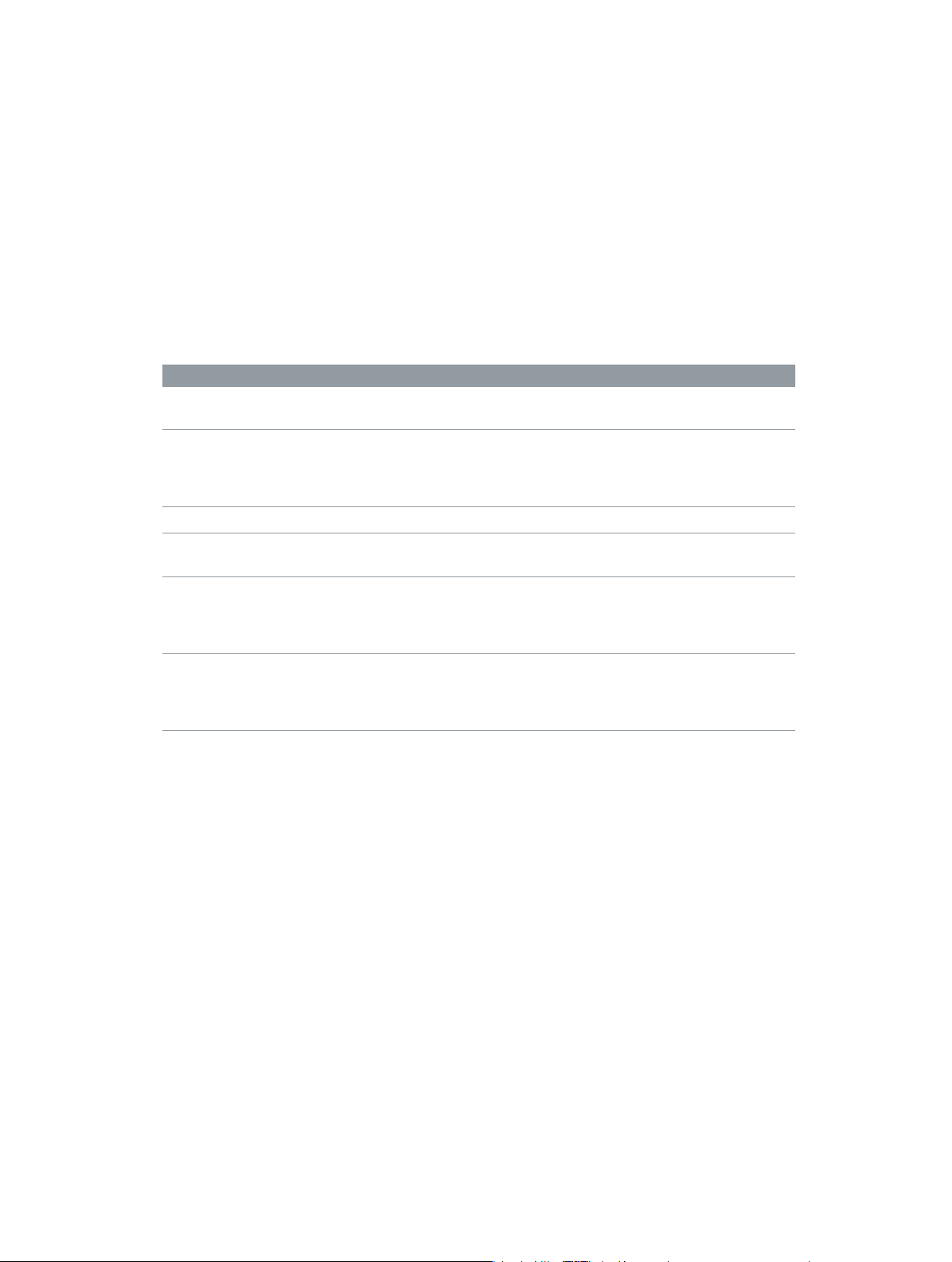
Más información, servicio técnico y
soporte
7
Puede encontrar más información acerca de la utilización del
iPodshue en la ayuda en pantalla y en Internet.
En la siguiente tabla se indica dónde obtener información de servicio y software para el iPod.
Para obtener información acerca de Haga lo siguiente
Servicio y soporte, debates, lecciones y descargas
de software Apple
Cómo utilizar iTunes Abra iTunes y seleccione Ayuda > Ayuda iTunes.
La información más reciente sobre el iPodshue Vaya a: www.apple.com/es/ipodshue
El registro del iPodshue Instale iTunes en el ordenador y conecte el
Cómo encontrar el número de serie del iPodshue Mire debajo del clip del iPod shue o, en iTunes
La obtención de servicios técnicos en garantía Primero consulte la información de este manual,
Vaya a: www.apple.com/es/support/ipodshue
Para acceder a las lecciones de iniciación de iTunes en
Internet (disponibles solo en algunas zonas), vaya a:
www.apple.com/es/itunes/how-to
iPod shue.
(con el dispositivo conectado al ordenador), seleccione el iPod shue y, a continuación, haga clic en
la pestaña Resumen.
la ayuda en pantalla y los recursos de Internet,
y después vaya a:
www.apple.com/es/support/ipodshue/service
31
Page 32

Información sobre conformidad con regulaciones
Declaración de conformidad con la FCC
Este dispositivo cumple con la parte 15 de las normas
de la FCC. El funcionamiento está sujeto a las dos
condiciones siguientes: (1) este dispositivo no puede
provocar interferencias dañinas, y (2) este dispositivo
debe aceptar cualquier interferencia recibida, incluidas
interferencias que puedan causar un funcionamiento no
deseado. Consulte las instrucciones si sospecha que hay
interferencias en la recepción de radio o televisión.
Interferencias en radio y TV
Este ordenador genera, utiliza y puede radiar energía de
radiofrecuencia Si no se instala y usa correctamente —es
decir, de acuerdo con las instrucciones de Apple—, el
equipo podría causar interferencias en la recepción de
radio y televisión.
Tras realizar las pruebas pertinentes, se ha determinado
que este equipo cumple con los límites de los dispositivos
digitales de la Clase B, de acuerdo con las especicaciones
de la Parte 15 de las reglas de la FCC. Estas especicaciones
están diseñadas para ofrecer una protección razonable
contra tales interferencias en una instalación residencial.
Sin embargo, no se puede garantizar que no se produzcan
interferencias en una instalación concreta.
Puede comprobar si el ordenador provoca interferencias
apagándolo. Si la interferencia desaparece, probablemente
estaba causada por el ordenador o por unos de sus
dispositivos periféricos.
Si el ordenador provoca interferencias en la recepción de
radio y televisión, intente corregirlas mediante una o varias
de las siguientes medidas:
•
Gire la antena de la televisión o de la radio hasta que
desaparezca la interferencia.
•
Mueva el ordenador a uno u otro lado de la televisión
o radio.
•
Aleje el ordenador de la televisión o radio.
•
Conecte el ordenador a una toma de corriente de
un circuito distinto al que se encuentre conectado
la televisión o radio. (Es decir, asegúrese de que el
ordenador y la televisión o radio se encuentran en
circuitos controlados por diferentes cortacircuitos o
fusibles.)
En caso necesario, consulte con Apple o con un proveedor
de servicios autorizado. Consulte la información de servicio
y soporte incluida con su producto Apple. También puede
consultar con un técnico experimentado en radio y
televisión para conocer sugerencias adicionales.
Importante:Los cambios o modicaciones realizados en
este producto y que no hayan sido autorizados por Apple
podrían invalidar la conformidad EMC y el derecho del
usuario a utilizar este equipo.
Este producto ha sido sometido a pruebas para comprobar
su conformidad EMC en condiciones que incluían el uso
de dispositivos periféricos de Apple y cables y conectores
apantallados de Apple entre los componentes del sistema.
Es importante que use dispositivos periféricos de
Apple y cables y conectores apantallados entre los
componentes del sistema para reducir la posibilidad
de provocar intererencia en radios, televisores y otros
dispositivos electrónicos. Puede conseguir dispositivos
periféricos de Apple y los correspondientes cables y
conectores apantallados a través de un distribuidor Apple
autorizado. For non-Apple peripheral devices, contact the
manufacturer or dealer for assistance.
Parte responsable (contacto exclusivo para asuntos
relacionados con FCC):
Apple Inc. Corporate Compliance
1 Innite Loop, MS 91-1EMC
Cupertino, CA 95014
Declaración de Industry Canada
Este dispositivo de clase B cumple todos los requisitos de
la legislación canadiense sobre interferencias en equipos.
Cet appareil numérique de la classe B respecte toutes
les exigences du Règlement sur le matériel brouilleur
du Canada.
Declaración de VCCI Class B
Declaración de Corea Class B
Declaración de conformidad de la UE
Este dispositivo cumple con las directivas LVD y EMC.
El representante de Apple en la UE es Apple Distribution
International, Hollyhill Industrial Estate, Cork, Ireland.
32
Page 33

Sustitución de la batería
La batería recargable del iPod shue solo puede cambiarla
un proveedor de servicios autorizado. Dispone de una lista
de servicios de sustitución en:
www.apple.com/es/batteries/replacements.html
Información sobre residuos y reciclaje
El iPod shue debe desecharse de acuerdo con la
normativa local aplicable. Como este producto contiene
una batería, es necesario desecharlo separadamente del
resto de los residuos domésticos. Cuando el iPod alcance
el n de su vida útil, póngase en contacto con Apple o con
las autoridades locales para obtener información acerca de
las opciones de reciclaje.
Para obtener información sobre el programa de reciclaje
de Apple, vaya a: www.apple.com/es/recycling
Declaración de China sobre baterías
Eciencia del cargador de la batería
Información sobre eliminación (Unión Europea)
El símbolo de arriba indica que, de acuerdo con las leyes
y regulaciones locales, su producto y/o la batería que
contiene deben eliminarse por separado de los residuos
domiciliarios. Cuando este producto alcance el nal de
su vida, llévelo a un punto de recogida designado por las
autoridades locales. La recogida por separado y el reciclaje
de su producto y/o de la batería que contiene en el
momento de la eliminación ayudará a conservar recursos
naturales y garantizará que se recicle de un modo que
proteja la salud humana y el medio ambiente.
Union Européenne—informations sur l’élimination
Le symbole ci-dessus signie que, conformément aux lois
et réglementations locales, vous devez jeter votre produit
et/ou sa batterie séparément des ordures ménagères.
Lorsque ce produit arrive en n de vie, apportez-le à un
point de collecte désigné par les autorités locales. La
collecte séparée et le recyclage de votre produit et/ou de
sa batterie lors de sa mise au rebut aideront à préserver
les ressources naturelles et à s’assurer qu’il est recyclé de
manière à protéger la santé humaine et l’environnement.
Europäische Union—Informationen zur Entsorgung
Das oben aufgeführte Symbol weist darauf hin, dass dieses
Produkt und/oder die damit verwendete Batterie den
geltenden gesetzlichen Vorschriften entsprechend und
vom Hausmüll getrennt entsorgt werden muss. Geben
Sie dieses Produkt zur Entsorgung bei einer oziellen
Sammelstelle ab. Durch getrenntes Sammeln und
Recycling werden die Rohstoreserven geschont und es
ist sichergestellt, dass beim Recycling des Produkts und/
oder der Batterie alle Bestimmungen zum Schutz von
Gesundheit und Umwelt eingehalten werden.
Unione Europea—informazioni per lo smaltimento
Il simbolo qui sopra signica che, in base alle leggi e alle
normative locali, il prodotto e/o la sua batteria dovrebbero
essere riciclati separatamente dai riuti domestici. Quando
il prodotto diventa inutilizzabile, portalo nel punto di
raccolta stabilito dalle autorità locali. La raccolta separata
e il riciclaggio del prodotto e/o della sua batteria al
momento dello smaltimento aiutano a conservare le
risorse naturali e assicurano che il riciclaggio avvenga nel
rispetto della salute umana e dell’ambiente.
Europeiska unionen—Information om kassering
Symbolen ovan betyder att produkten och/eller dess
batteri enligt lokala lagar och bestämmelser inte får kastas
tillsammans med hushållsavfallet. När produkten
har tjänat ut måste den tas till en återvinningsstation
som utsetts av lokala myndigheter. Genom att låta den
uttjänta produkten och/eller dess batteri tas om hand
för återvinning hjälper du till att spara naturresurser och
skydda hälsa och miljö.
Türkiye
Türkiye Cumhuriyeti: AEEE Yönetmeliğine Uygundur
Brasil—Informações sobre descarte e reciclagem
O símbolo indica que este produto e/ou sua bateria
não devem ser descartadas no lixo doméstico. Quando
decidir descartar este produto e/ou sua bateria, faça-o
de acordo com as leis e diretrizes ambientais locais. Para
informações sobre substâncias de uso restrito, o programa
de reciclagem da Apple, pontos de coleta e telefone de
informações, visite www.apple.com/br/environment.
Apple y el medio ambiente
En Apple somos conscientes de nuestra responsabilidad
en la minimización del impacto ambiental de nuestras
operaciones y nuestros productos.
Para obtener más información, vaya a:
www.apple.com/es/environment
33
Page 34

K Apple Inc.
© 2015 Apple Inc. Todos los derechos reservados.
Apple, el logotipo de Apple, Finder, iPhone, iPod, iPod shue,
iTunes, iTunes U, Mac y OS X son marcas comerciales de
Apple Inc., registradas en EE. UU. y en otros países.
EarPods es una marca comercial de Apple Inc.
Apple Store, Genius, iTunes Plus y iTunes Store son marcas de
servicio de Apple Inc., registradas en EE. UU. y en otros países.
Apple
1 Innite Loop
Cupertino, CA 95015-2084
408-996-1010
www.apple.com
Otros nombres de productos y empresas aquí mencionados
pueden ser marcas comerciales de sus respectivos titulares.
En la realización de este manual se ha puesto el máximo
cuidado para asegurar la exactitud de la información que en
él aparece. Apple no se responsabiliza de los posibles errores
de impresión o copia.
Algunas apps no están disponibles en todas las regiones.
La disponibilidad de las apps está sujeta a cambio.
E019-00140/2015-07
